一、安装JDK
1、yum安装
参考https://blog.csdn.net/weixin_60692635/article/details/129972364
1.1、 查看JDK版本
找到你想要安装的JDK版本,这里以 JDK1.8 为例
yum -y list java*
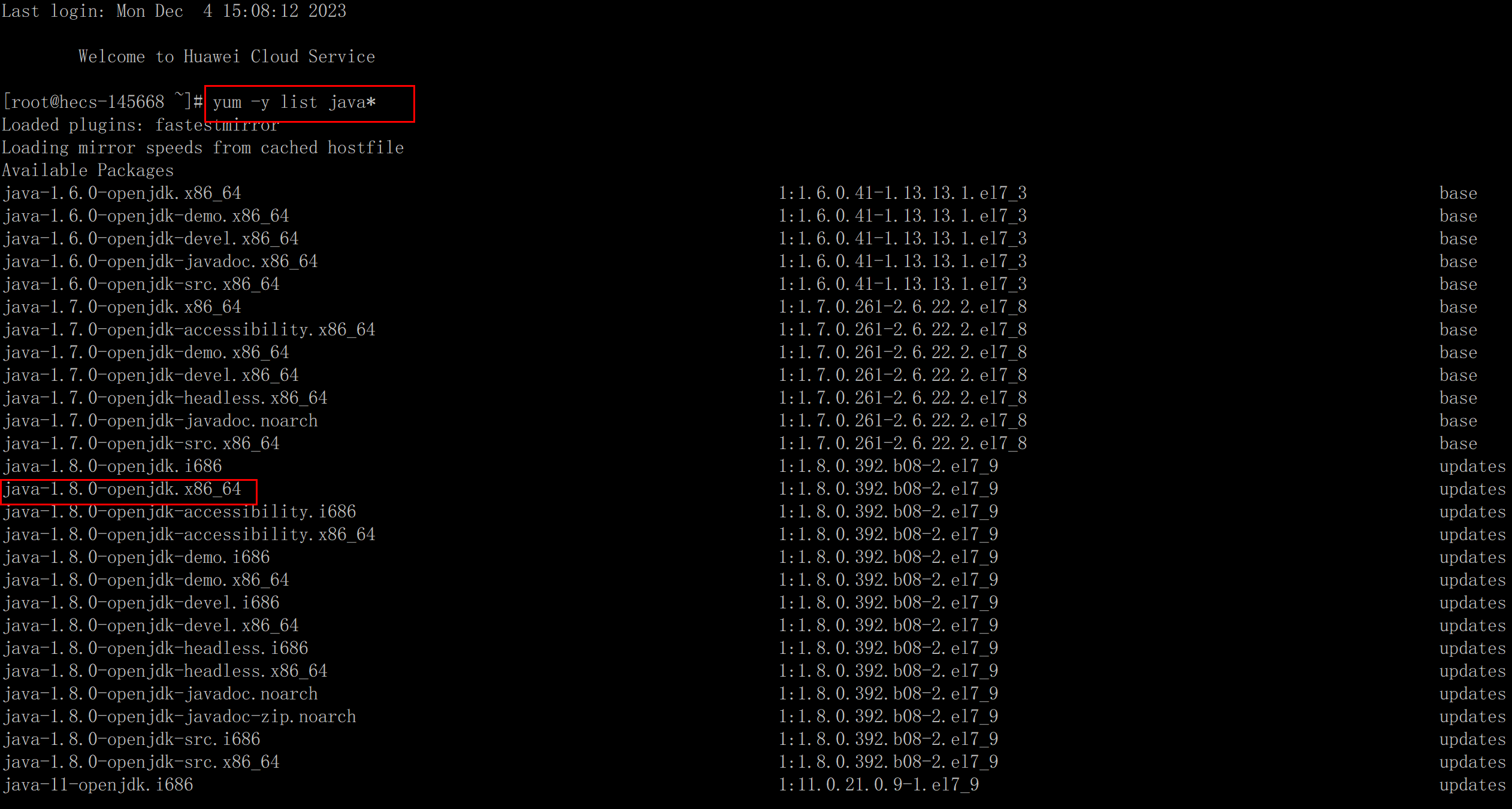
1.2 、安装JDK1.8
yum install -y java-1.8.0-openjdk.x86_64
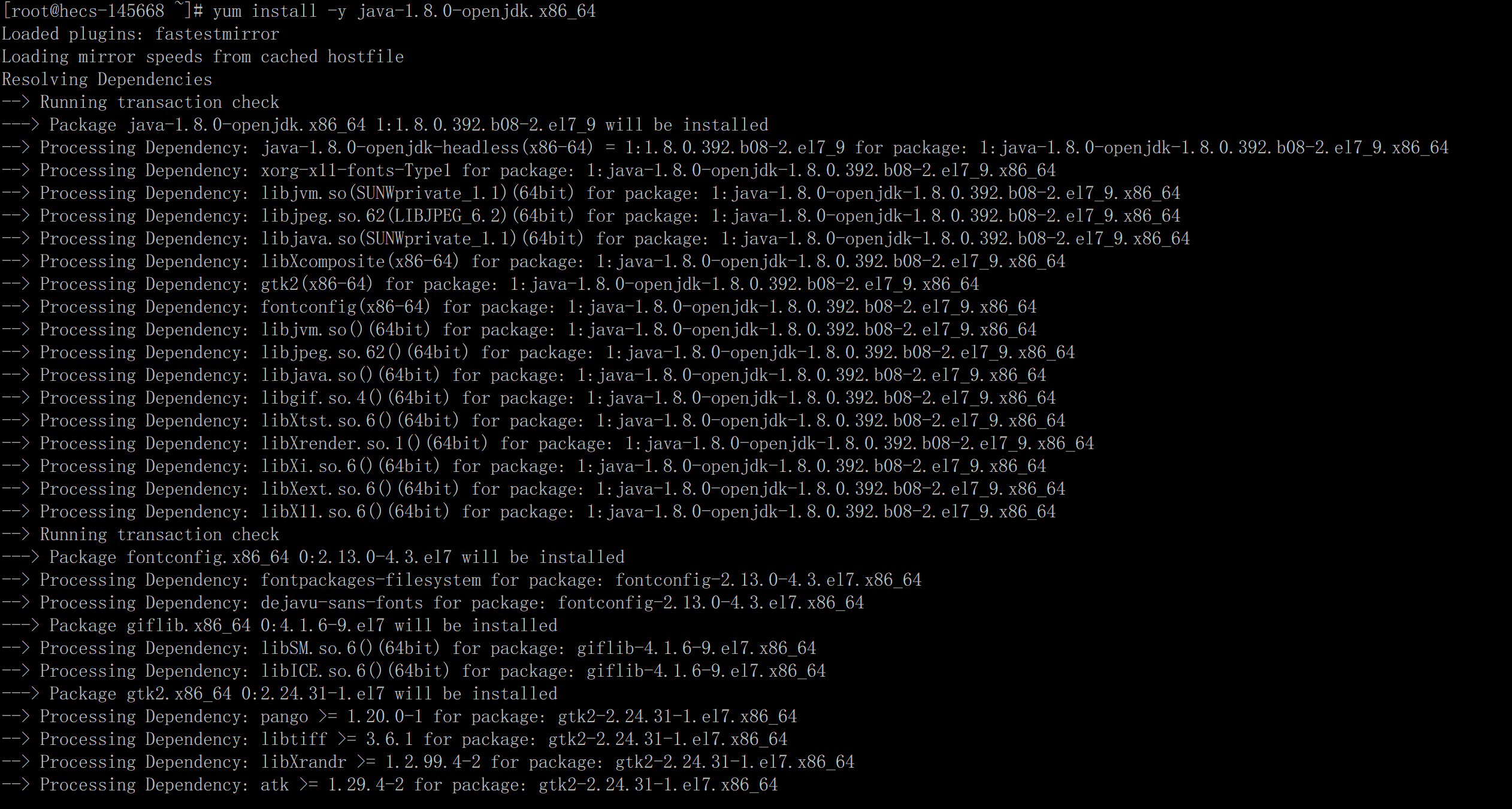
出现Complete!安装完成。
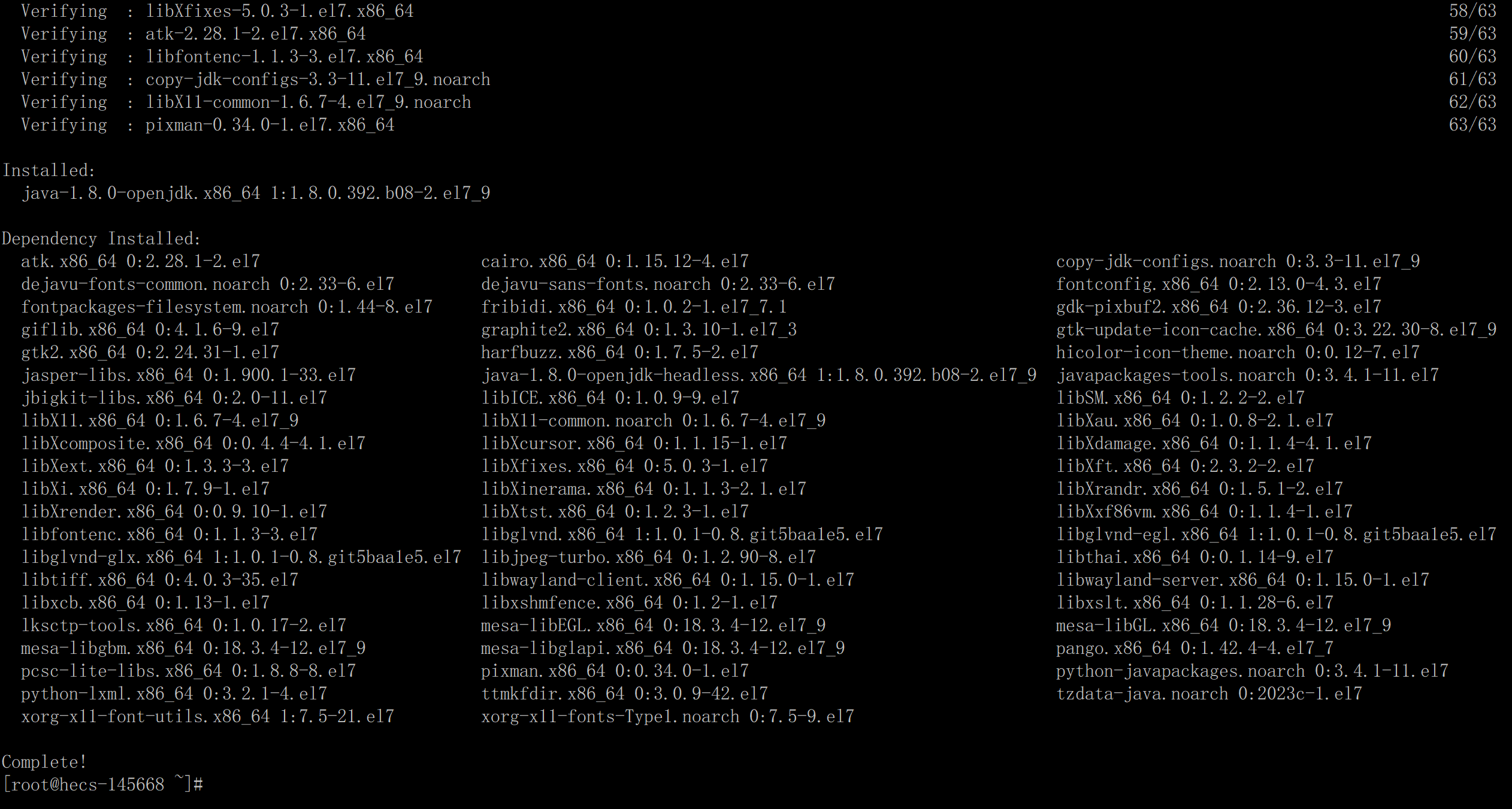
1.3 、查看JDK版本
java -version
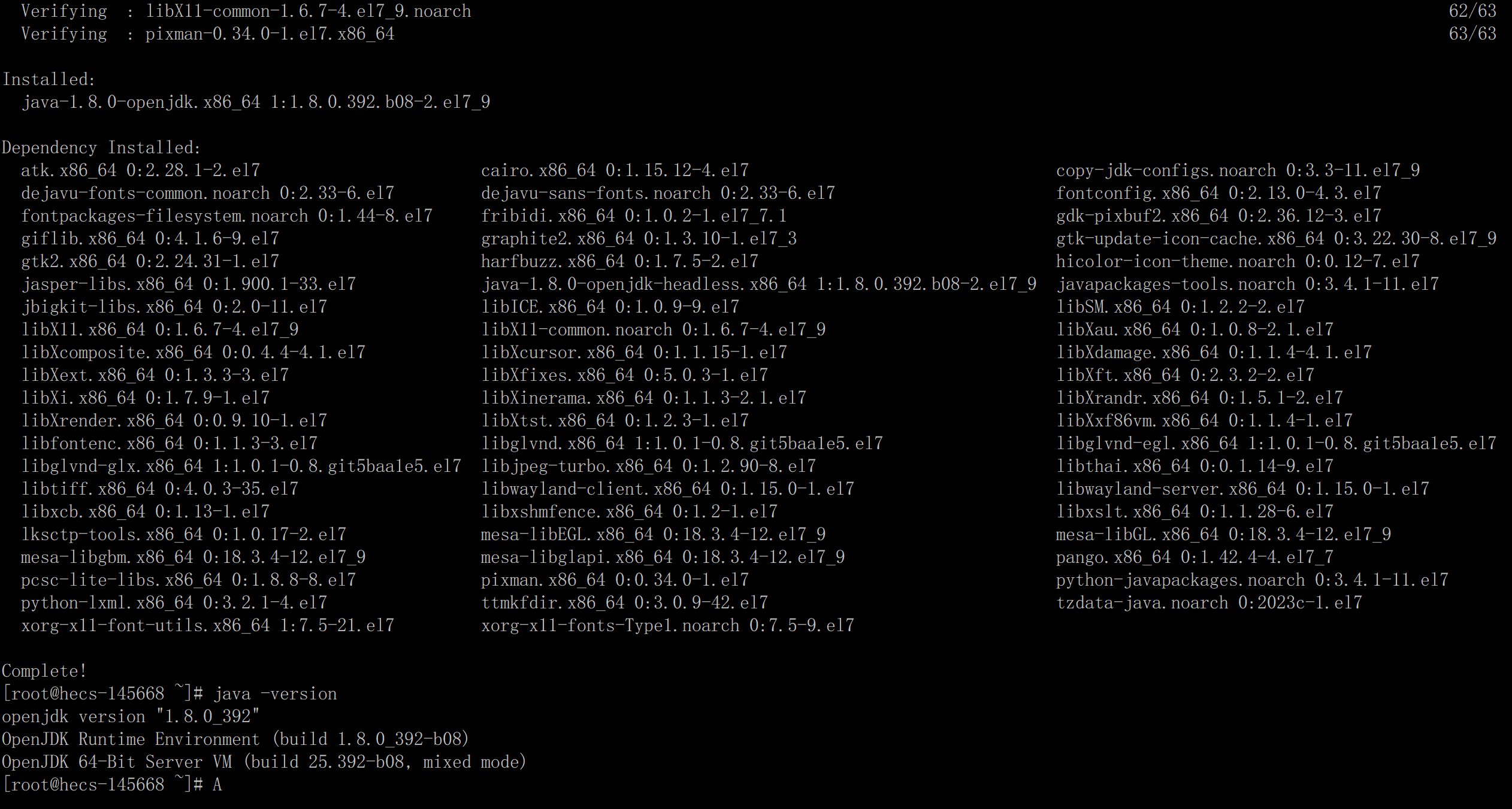
默认安装到usr/lib/jvm目录下
cd /usr/lib jvm
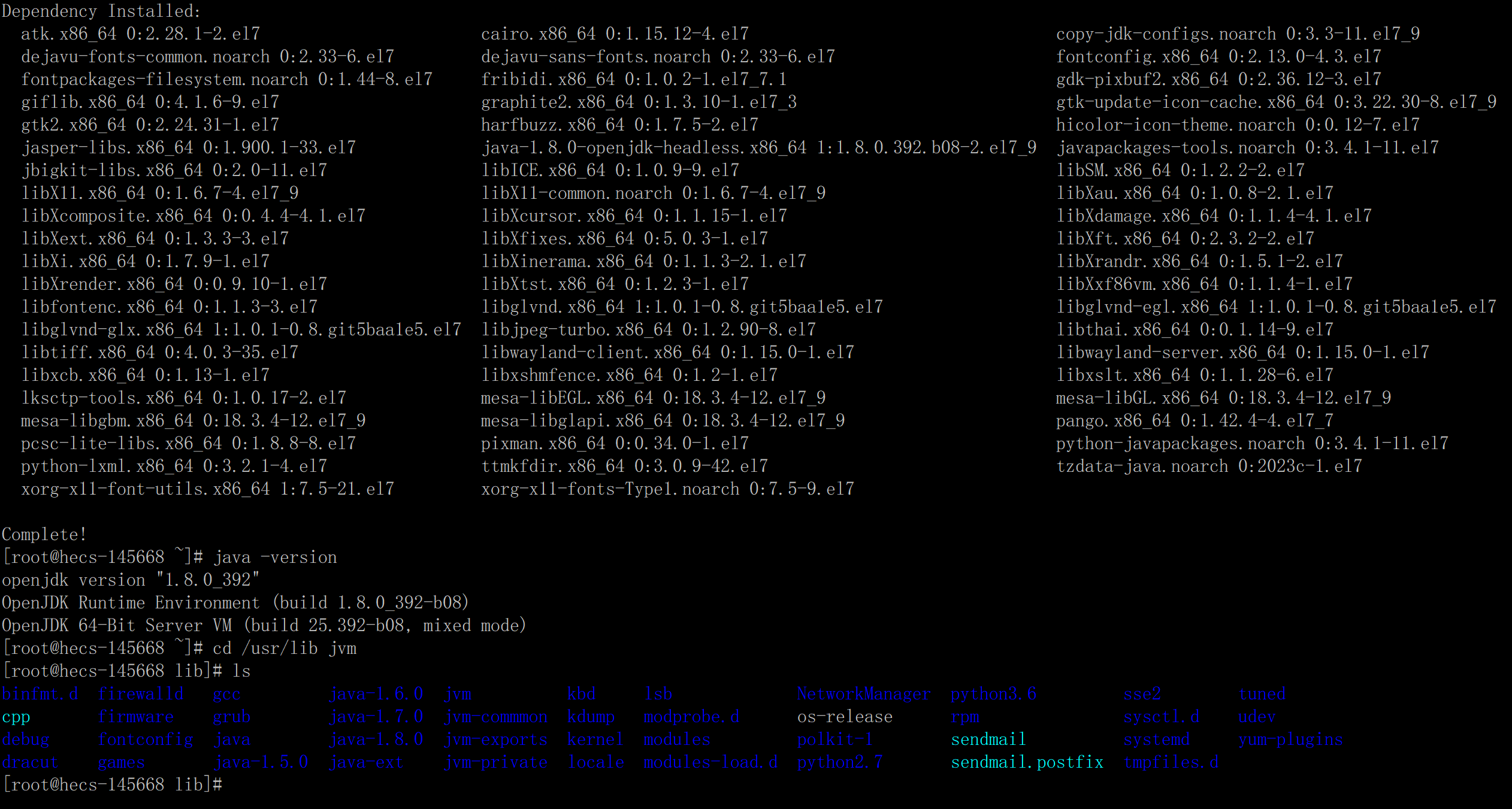
二、mysql
参考连接 https://blog.csdn.net/weixin_60692635/article/details/130673486
https://blog.csdn.net/bugu_hhh/article/details/130625482
https://www.bilibili.com/read/cv22423344/
1、8.0.版本
1.1、查看系统版本
cat /etc/redhat-release

1.2、 查看系统是否已经安装过 MySQL
# 查看是否安装了 MySQL
rpm -qa | grep mysql
# 查看是否有安装 mariadb,该软件与 MySQL 数据库有冲突,需要手动卸载
# 如果是 CentOS7 可以检测出已经安装了 mariadb
rpm -qa | grep mariadb
# 移除 MySQL 相关的软件
# 如果系统中没有安装过与 MySQL 相关的软件,直接跳到下一步
rpm -e --nodeps mariadb-libs-5.5.68-1.el7.x86_64

1.3、找到压缩包的下载链接
注意 MySQL 的版本需要与 Linux 的版本对应上
- centos7 系统对应的 MySQL 是 el7
- centos8 系统对应的 MySQL 是 el8
1.4、下载压缩包
这里通过 wget 命令下载到服务器,安装到 usr/local 目录,总共 838.4M,下载速度比较慢,需要耐心等待
# 切换目录
cd /usr/local
# 下载安装包
wget https://dev.mysql.com/get/Downloads/MySQL-8.0/mysql-8.0.31-1.el7.x86_64.rpm-bundle.tar
#查看下载好的压缩包
ls
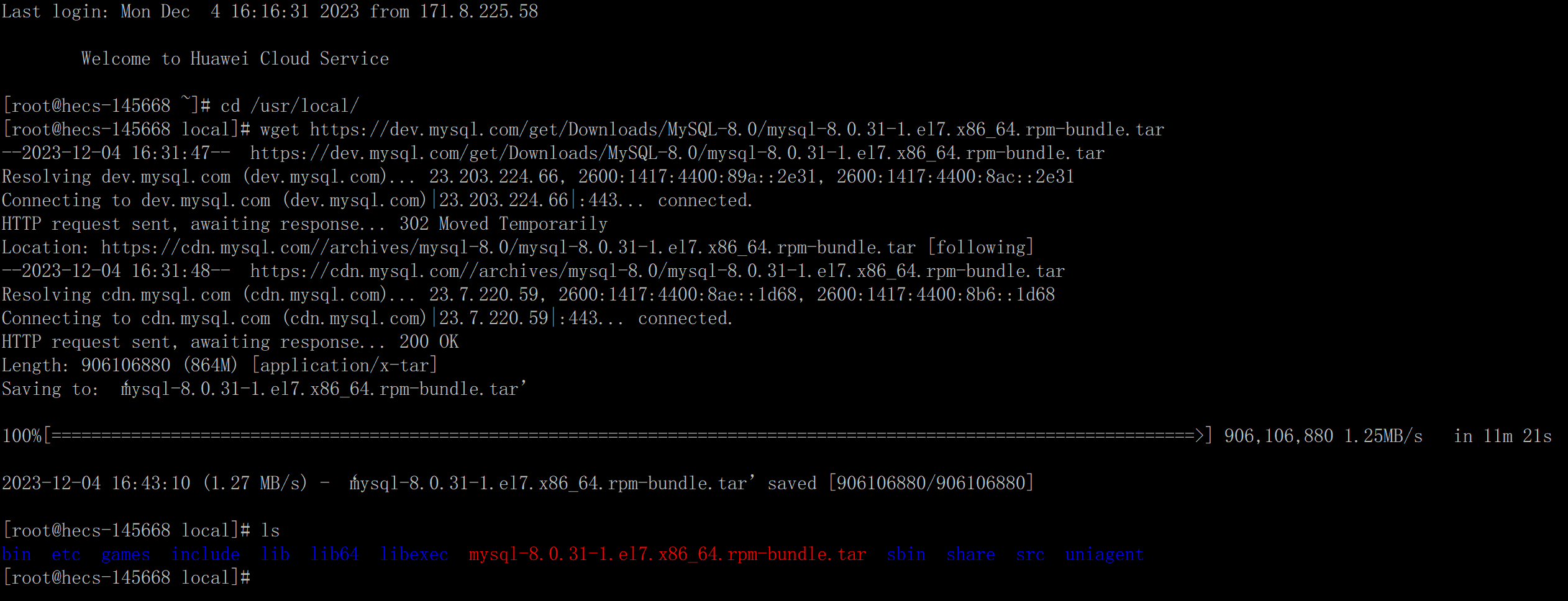
1.5、 解压
解压之后会有很多包产生,为了方便查看,将其解压到 /usr/local/mysql_package 里面
mkdir /usr/local/mysql_package
cd /usr/local/mysql_package
tar -xvf /usr/local/mysql-8.0.31-1.el7.x86_64.rpm-bundle.tar -C /usr/local/mysql_package
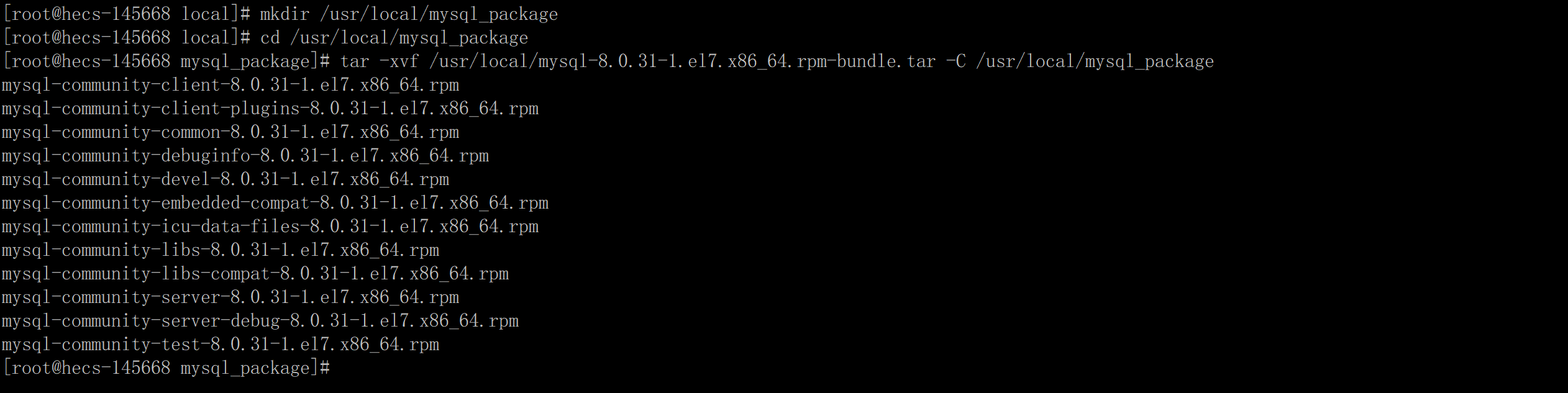
1.6、 使用 rpm 安装
必须按照顺序执行命令,否则会出现依赖错误的报错,如果安装过程中出现错误,可以参考下一步给出的总结
rpm -ivh mysql-community-common-8.0.31-1.el7.x86_64.rpm
rpm -ivh mysql-community-client-plugins-8.0.31-1.el7.x86_64.rpm
rpm -ivh mysql-community-libs-8.0.31-1.el7.x86_64.rpm
rpm -ivh mysql-community-client-8.0.31-1.el7.x86_64.rpm
rpm -ivh mysql-community-icu-data-files-8.0.31-1.el7.x86_64.rpm
rpm -ivh mysql-community-devel-8.0.31-1.el7.x86_64.rpm
rpm -ivh mysql-community-server-8.0.31-1.el7.x86_64.rpm
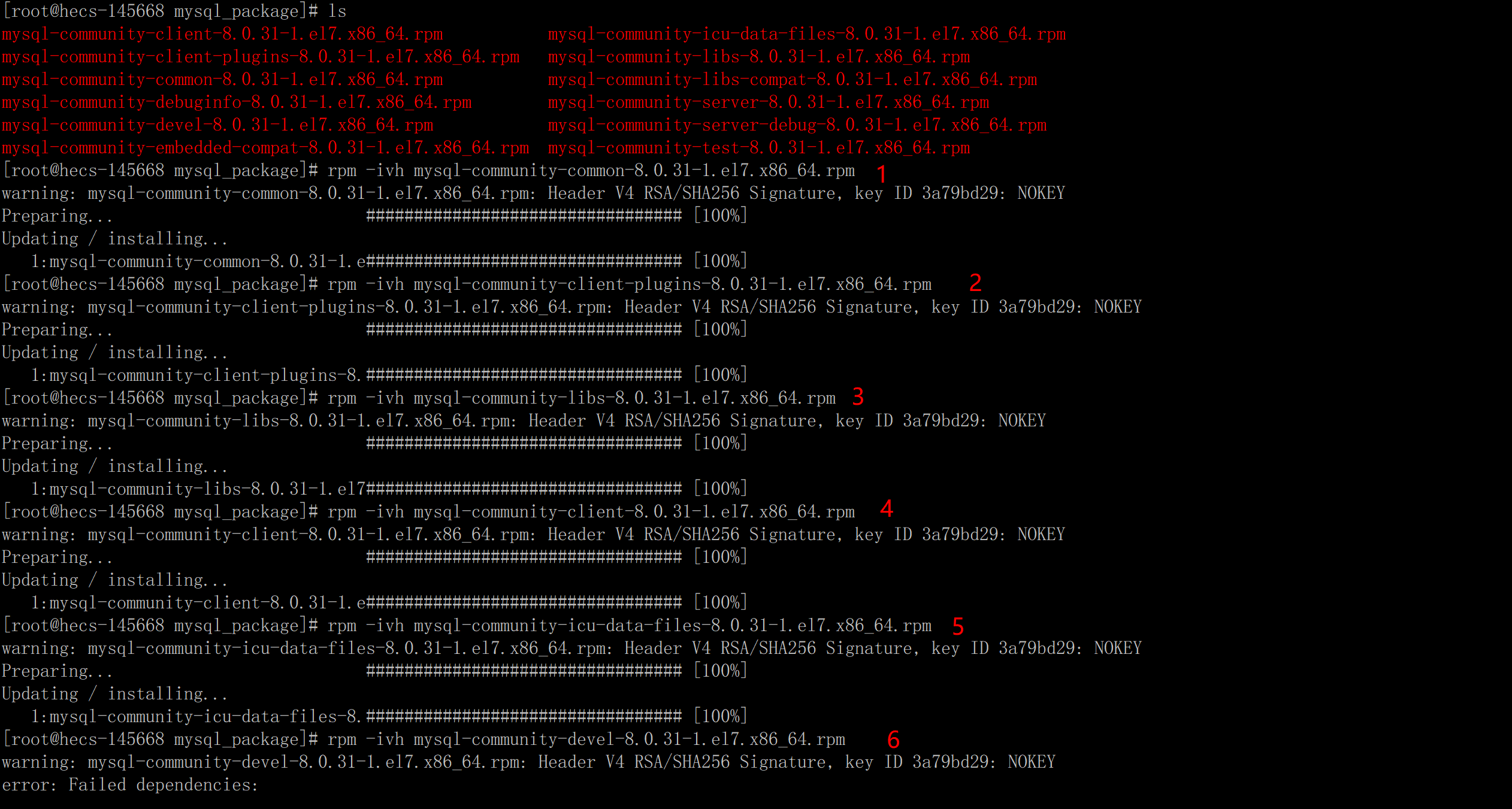
1.7、常见错误总结
openssl 缺失
rpm -ivh mysql-community-devel-8.0.31-1.el7.x86_64.rpm
# 使用 yum install openssl-devel -y 安装 openssl-devel
yum install openssl-devel -y
# 再次安装该软件包即可
rpm -ivh mysql-community-devel-8.0.31-1.el7.x86_64.rpm
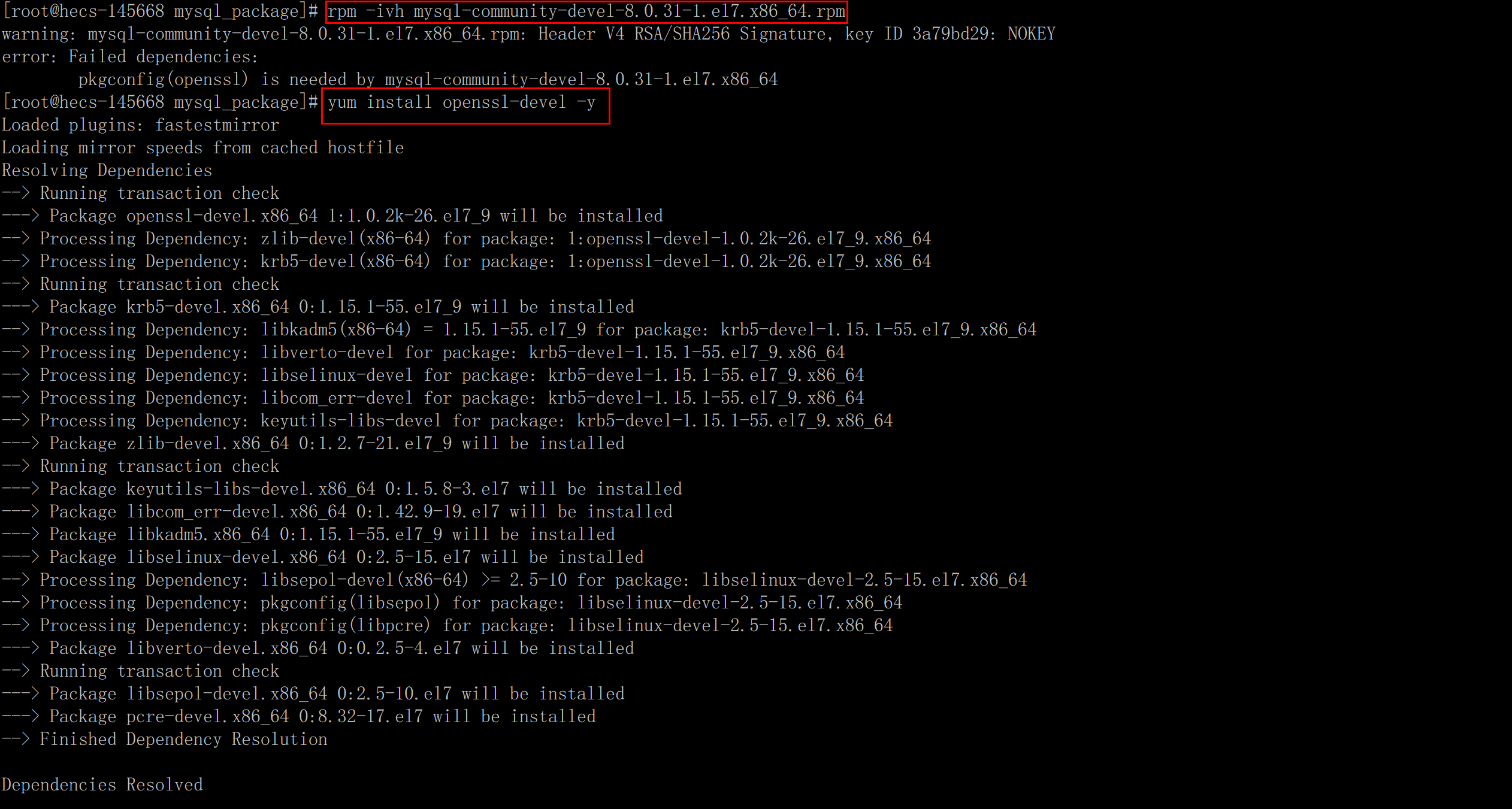
再次安装该软件包即可

perl 和 libaio 缺失
安装 prel 和 libaio 即可解决
# 查看与 perl 相关的软件
yum list perl
# 安装
yum install -y perl.x86_64
# 查看与 libaio 相关的软件
yum list libaio
安装
yum install -y libaio*
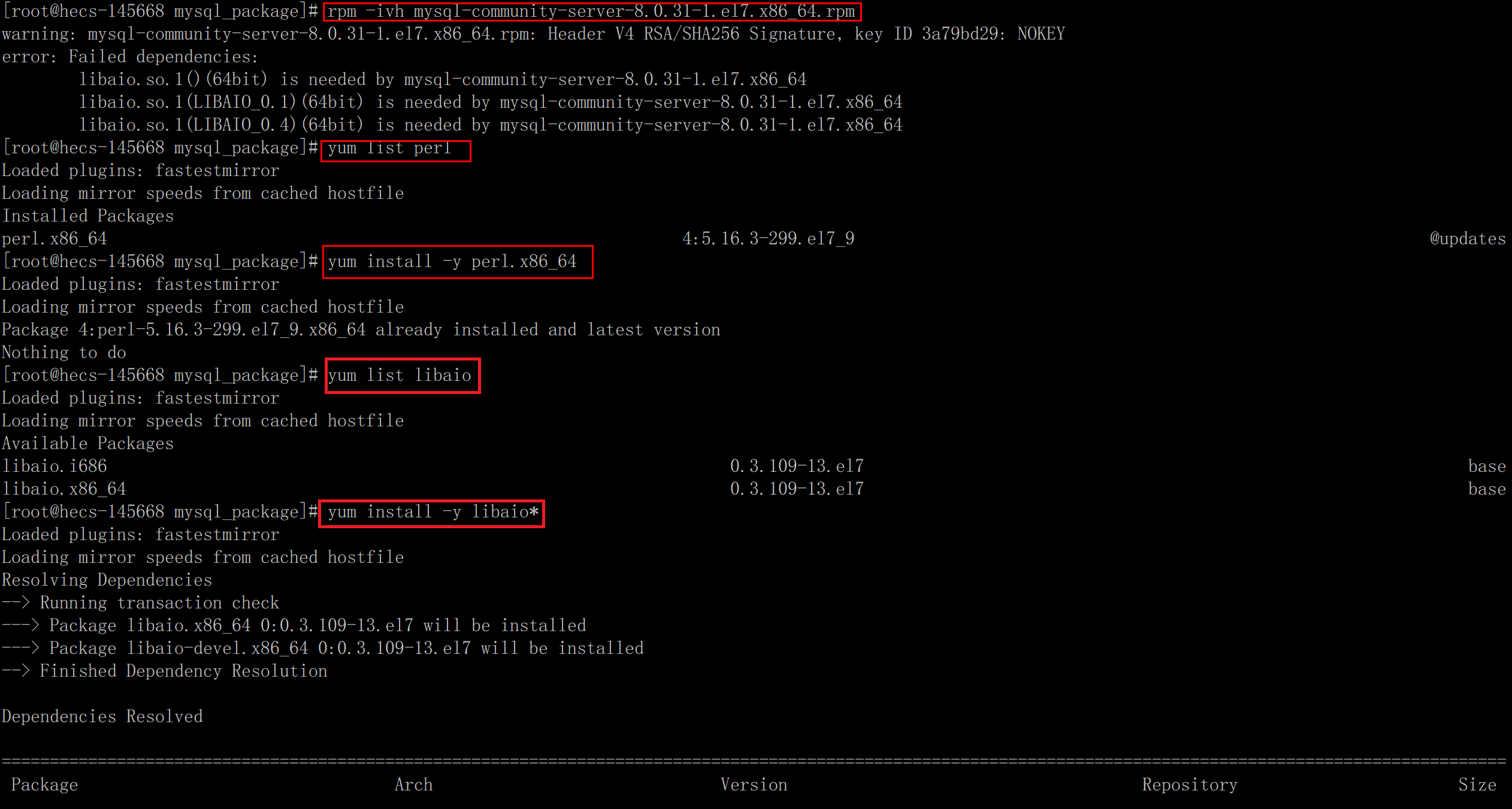
再次安装该软件包即可
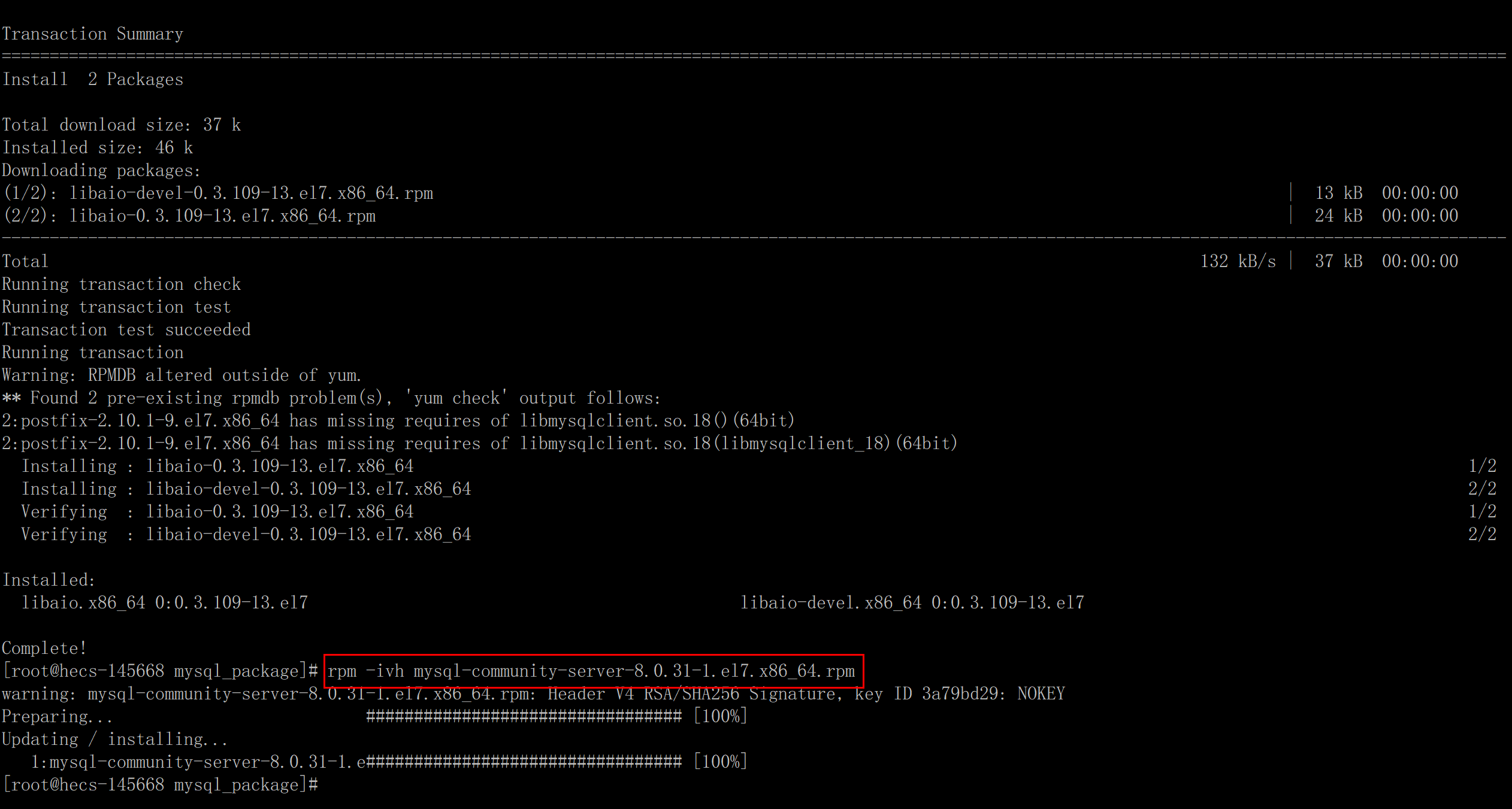
1.8、mysql的配置文件中加入不区分表名大小写的配置项
# 在my.cnf文件中加入 lower_case_table_names=1
vim /etc/my.cnf
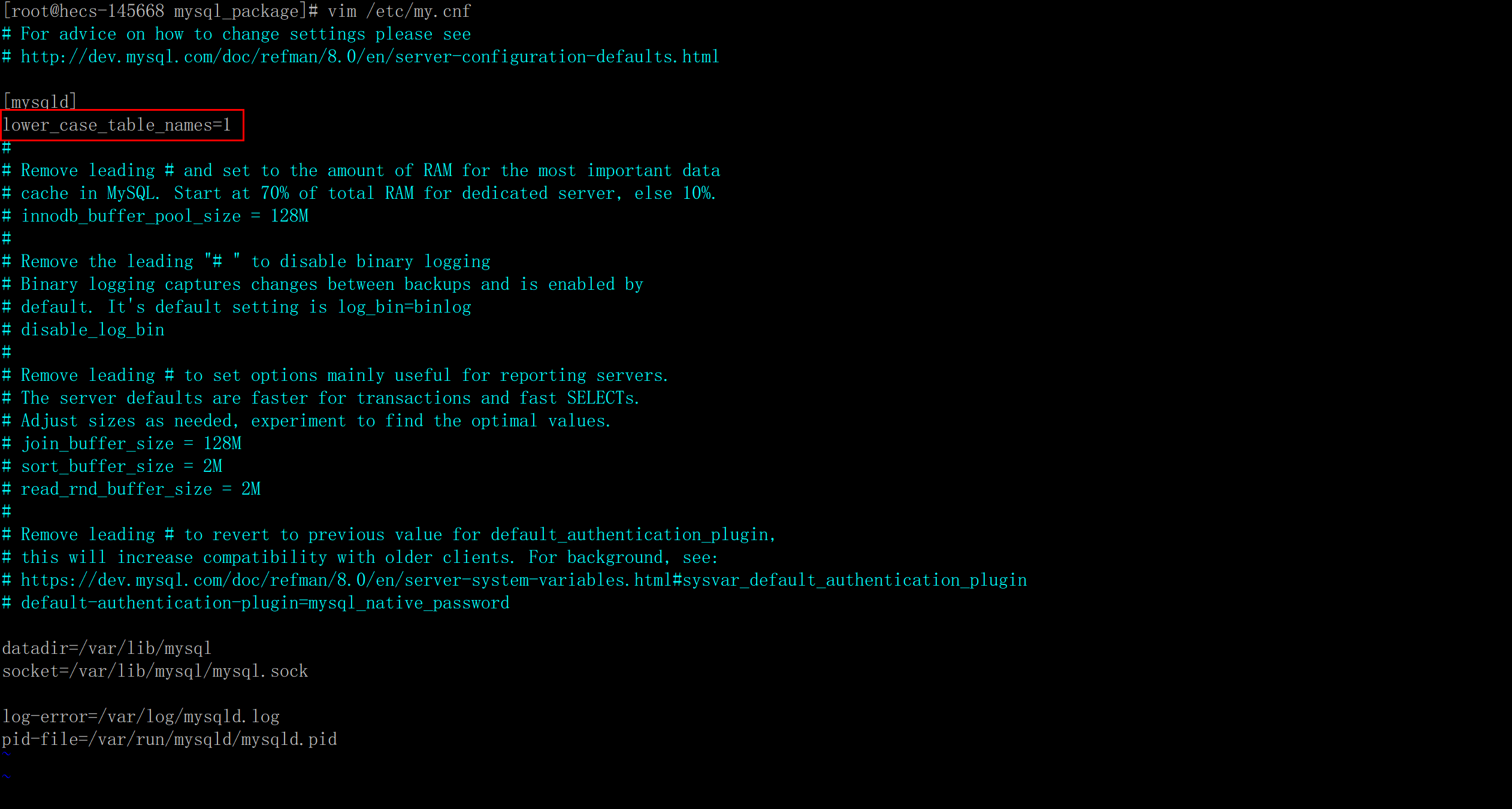
这一步很重要,mysql8中不可以再在配置项中对已经完成初始化的数据库修改表名大小写配置。因此,一旦初始化完成,想要再修改表名的大小写配置,只能重装mysql
# 查看已安装的 MySQL 的版本
mysql -V
mysql --version
# 删除无用的包
rm -rf /usr/local/mysql-8.0.31-1.el7.x86_64.rpm-bundle.tar
rm -rf /usr/local/mysql_package/
# 初始化mysql服务,在初始化时同样加入不区分大小写的配置项
mysqld --initialize --user=mysql --lower-case-table-names=1

1.9、配置 MySQL 服务
# 查看 MySQL 服务状态
systemctl status mysqld
# 开启 MySQL 服务
systemctl start mysqld
# 暂时关闭 MySQL 服务
systemctl stop mysqld
# 永久关闭 MySQL 服务
systemctl disable mysqld
# 设置 MySQL 服务开机自启
systemctl enable mysqld
# 重启 MySQL 服务
systemctl restart mysqld

1.10、修改密码
# 1.获取 root 用户的初始密码
cat /var/log/mysqld.log | grep 'password'
# 2.使用 root 用户登录到 MySQL 服务
mysql -u root -p
# 3.修改 root 的密码
alter user 'root'@'localhost' identified by '自己的密码';
# 4.刷新权限
flush privileges;
# 5.测试是否正常工作
show databases;
# 6.退出 MySQL 环境
exit;

1130等没有允许远程登陆异常
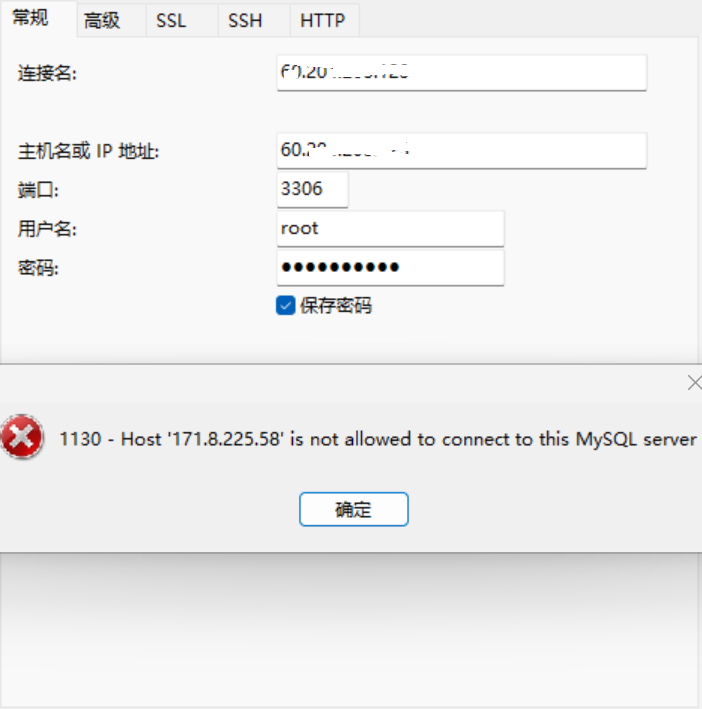
# 登录
mysql -u root -p自己的密码
# 修改root用户能在任何host访问
update user set host = '%' where user = 'root';
# 刷新
FLUSH PRIVILEGES;
# MySQL 环境
exit;
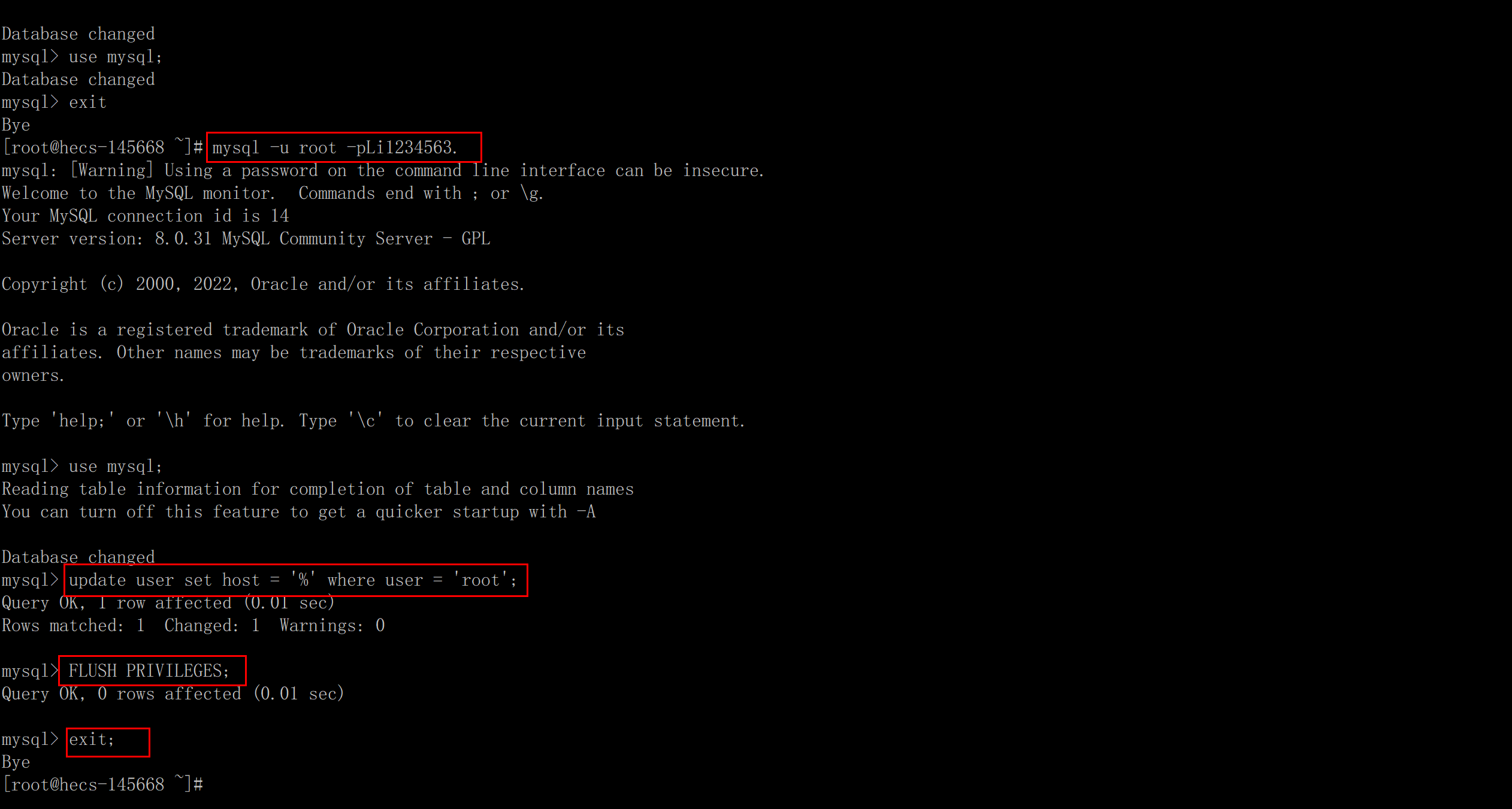
1251错误
 mysql8 之前的版本中加密规则是mysql_native_password,而在mysql8之后,加密规则是caching_sha2_password,
mysql8 之前的版本中加密规则是mysql_native_password,而在mysql8之后,加密规则是caching_sha2_password,
解决问题方法有两种:
方法1.升级navicat驱动;
方法2.把mysql用户登录密码加密规则还原成mysql_native_password.
这里采用方法2解决,具体操作步骤如下。
# 查看用户信息
select host,user,plugin,authentication_string from mysql.user;
# 更新user为root,host为% 的密码为'自己的密码
ALTER USER 'root'@'%' IDENTIFIED WITH mysql_native_password BY '自己的密码';

1.11、常用命令
# 导出 表
mysqldump -u root -p spring_test ent_contractor > /home/develop/data.sql;
# 导出 库
mysqldump -u root -p spring_test > /home/develop/data1220.sql;
# 查询当前库有多少张表
SELECT COUNT(*) TABLES, table_schema FROM information_schema.TABLES WHERE table_schema = '库名'
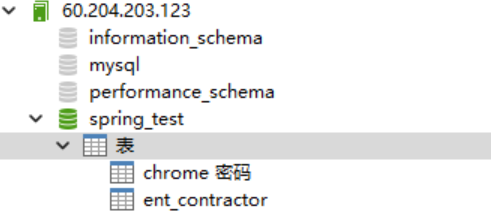

删除数据库
drop database test_de;
删除失败处理
https://blog.csdn.net/bugu_hhh/article/details/130625482
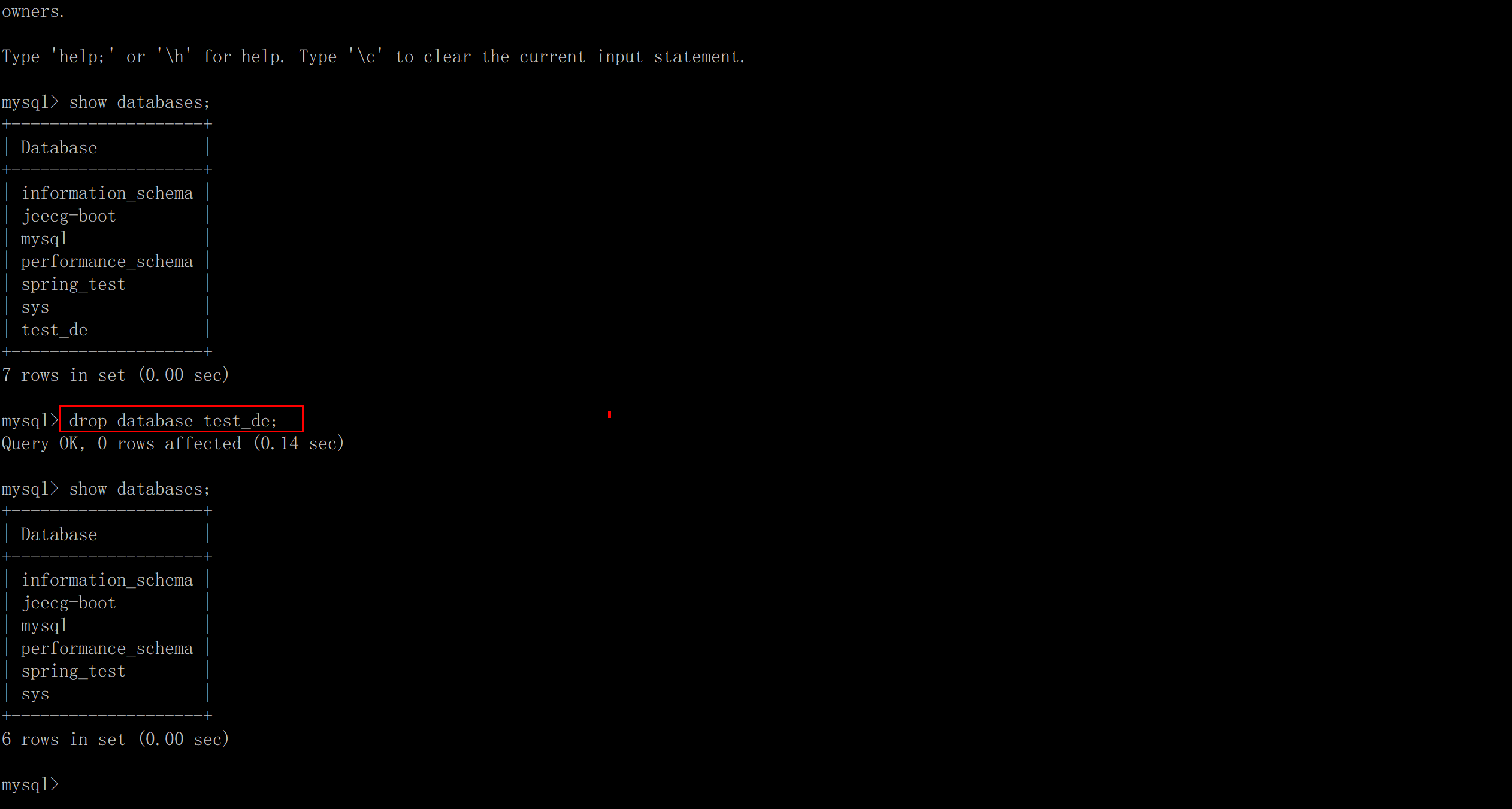
三、redis
- 官网:https://redis.io
- 参考:https://blog.csdn.net/qq_52227892/article/details/130649748
1、redis 7.0
1.1、下载reids
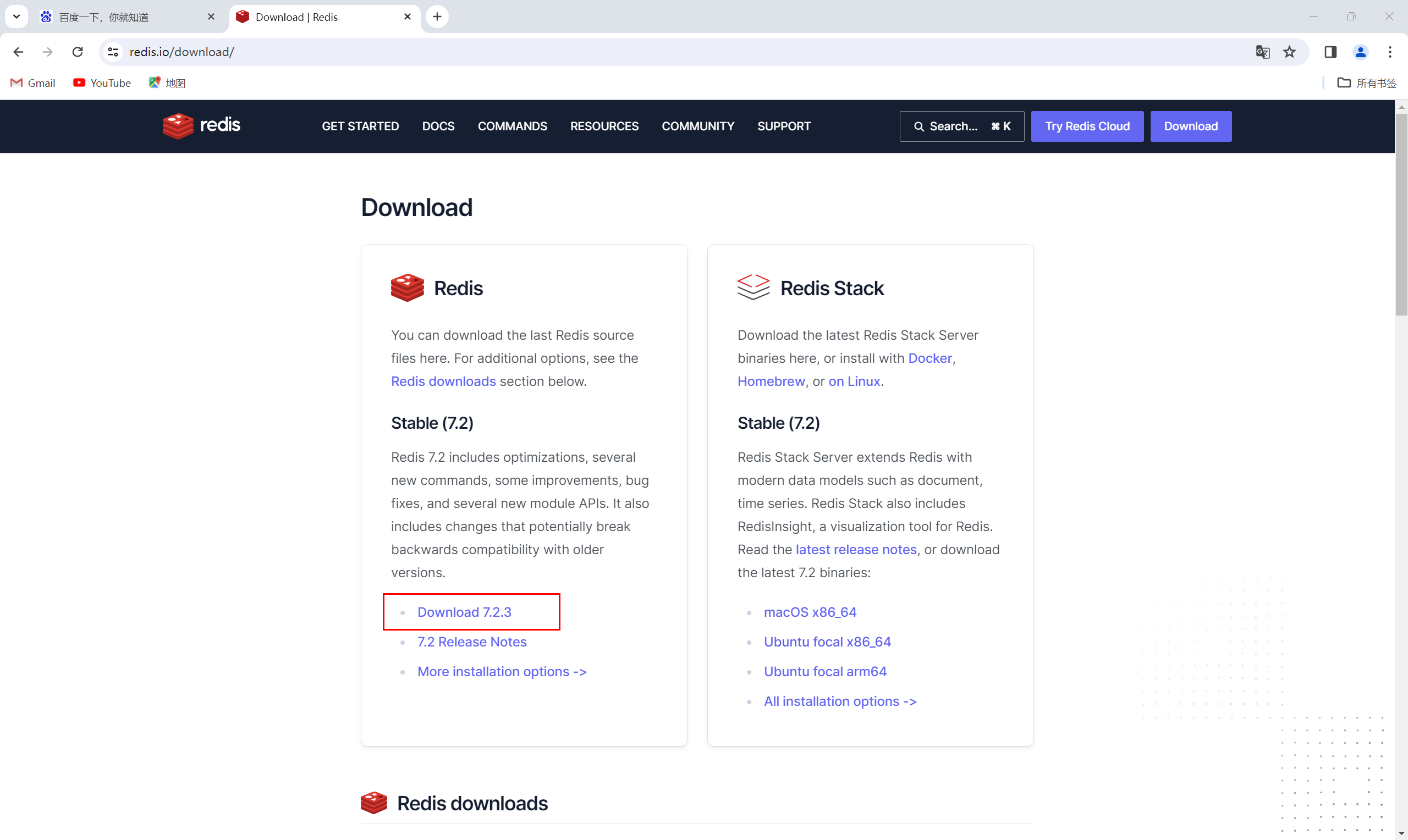
1.2、解压
# 解压安装包:
tar -zvxf redis-7.2.3.tar.gz
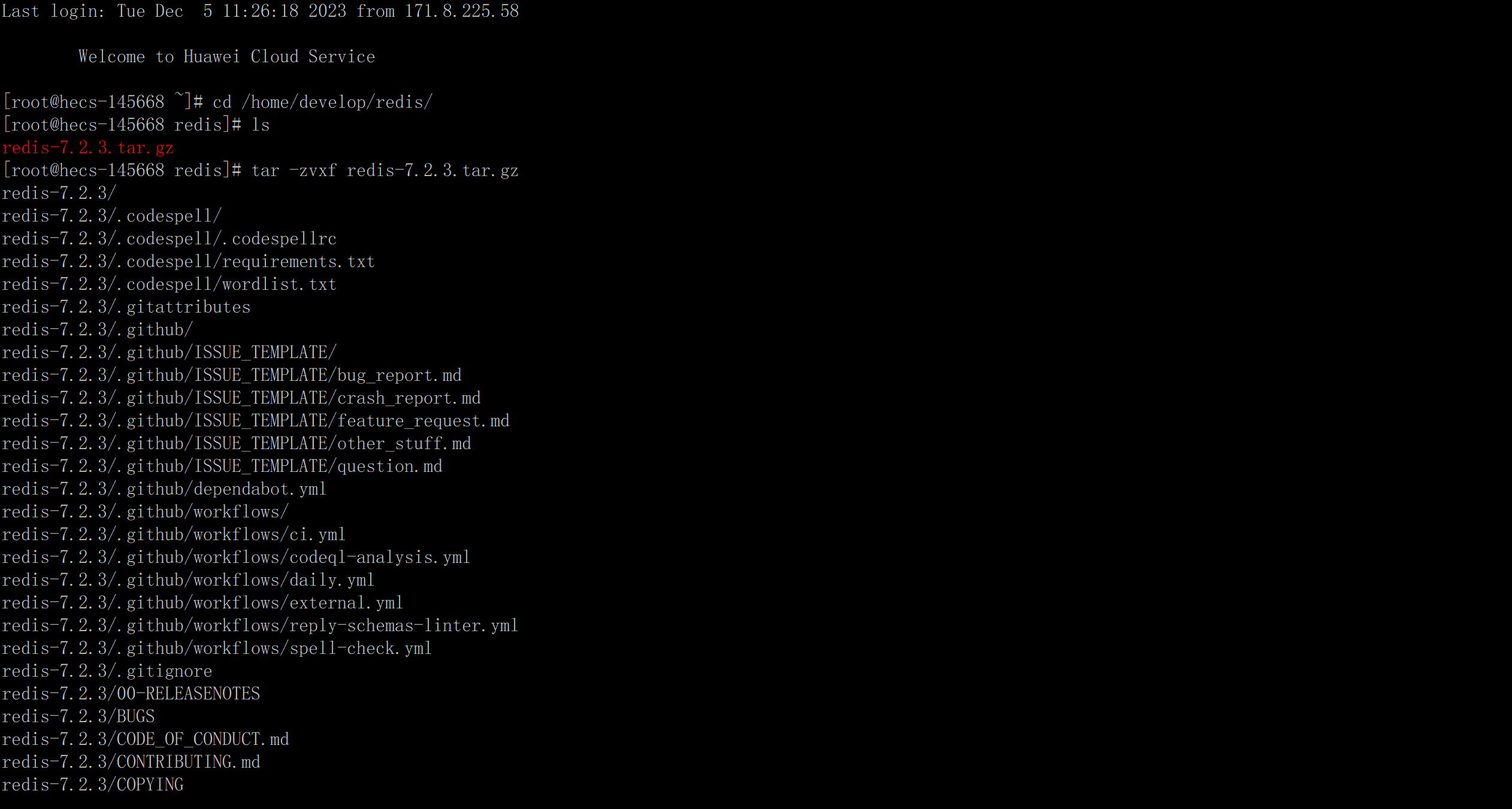
1.3、编译
# 在解压的目录中执行
make
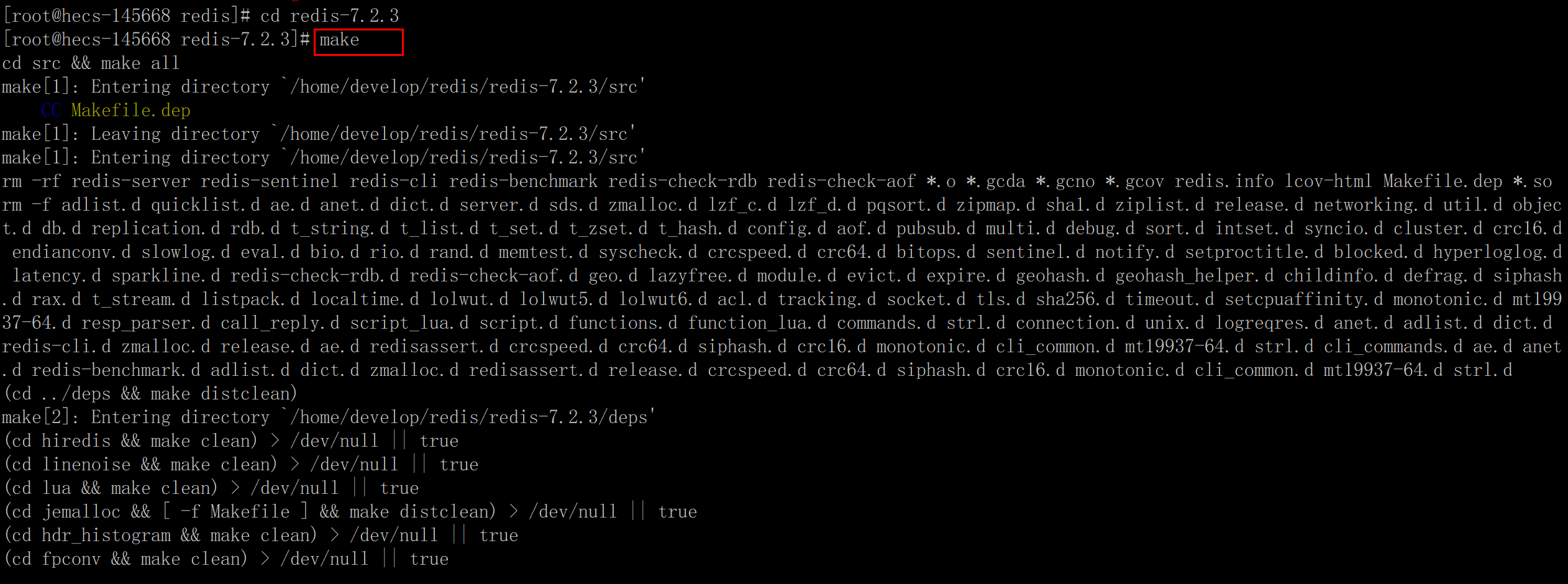
1.4、安装
#在解压的目录中执行
make install
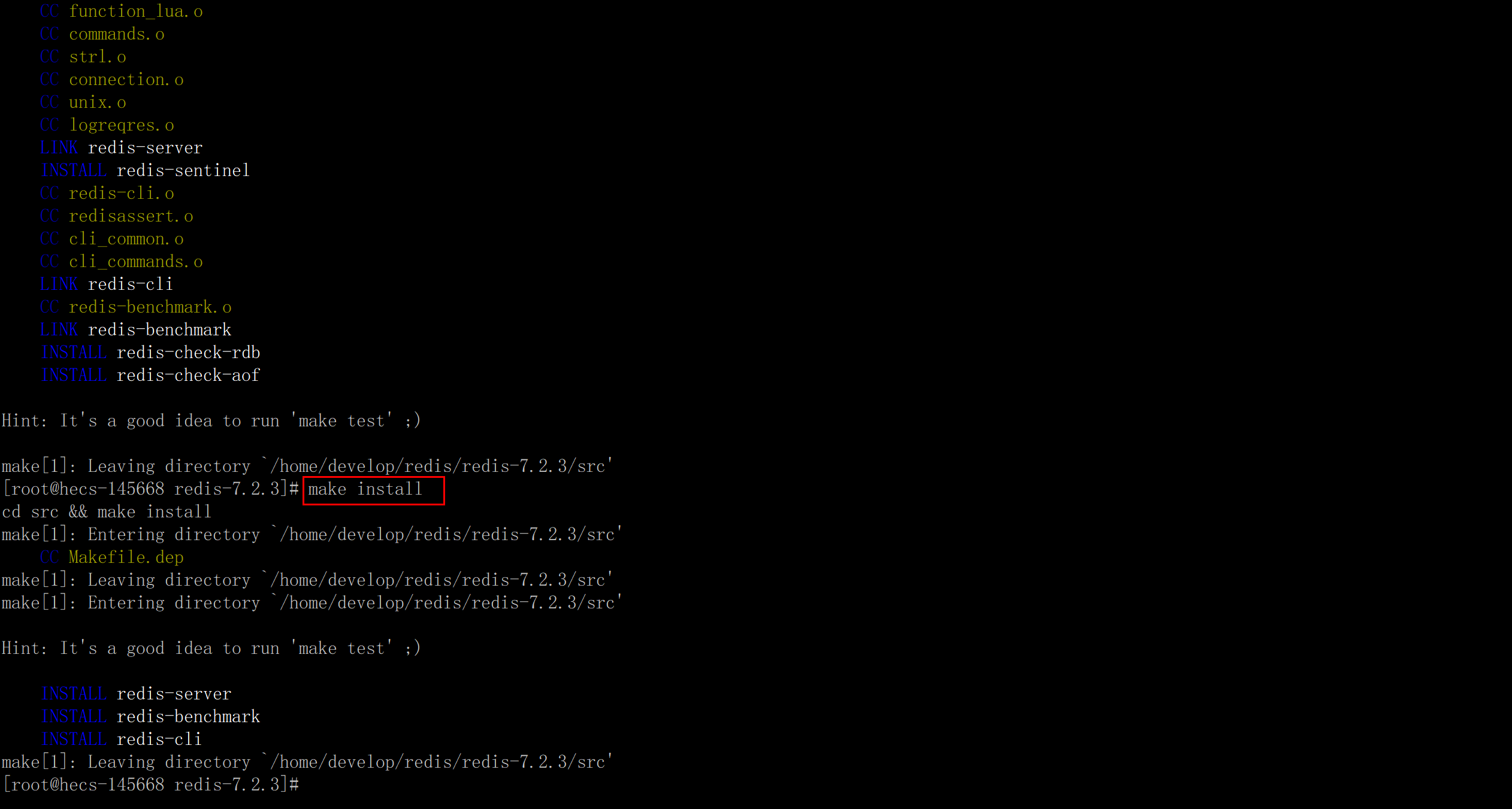
redis默认安装路径:/usr/local/bin

1.5、配置文件
将redis配置文件复制到bin目录下
# 先新建文件夹然后再将redis配置文件coyp进去
mkdir redisconfig
# 复制
cp /home/develop/redis/redis-7.2.3/redis.conf ./
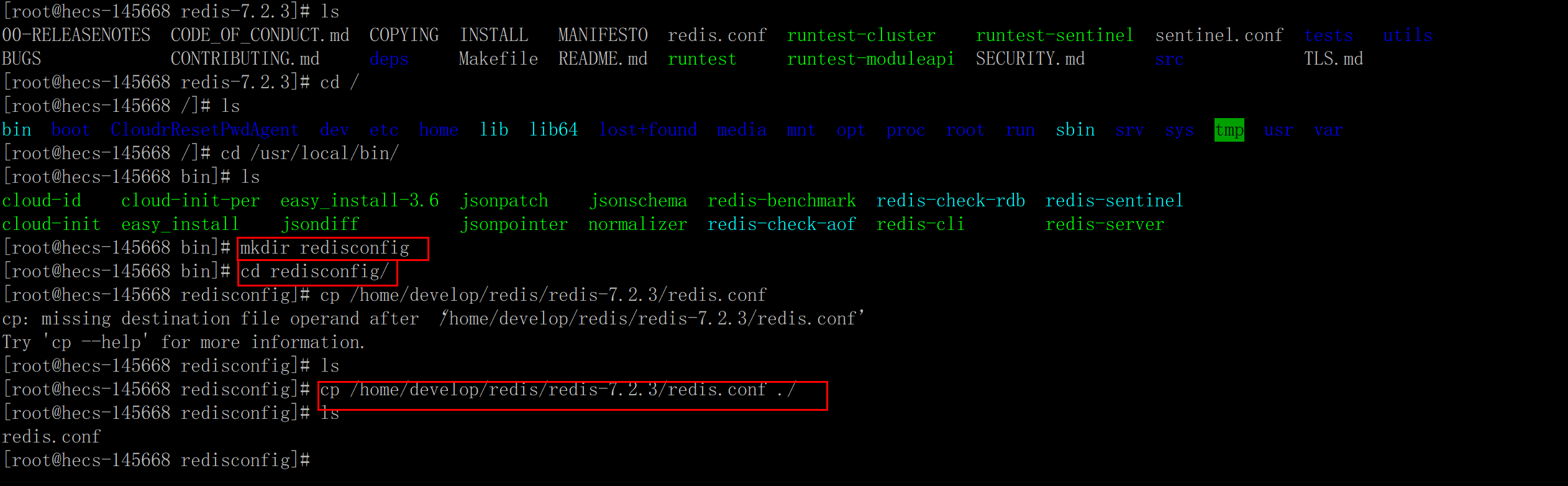
1.6、修改配置文件
vi redis.conf
# 允许访问的地址,默认是127.0.0.1,会导致只能在本地访问。修改为0.0.0.0则可以在任意IP访问(或者注释掉,所有环境都可以访问),生产环境不要设置为0.0.0.0
#bind 127.0.0.1 -::1
# 密码,设置后访问Redis必须输入密码
requirepass 自己的密码
# 保护模式修改:protected-mode的值默认为yes,将其修改为no;
# 该模式控制外部网是否可以连接redis服务,默认是yes,所以默认我们外网是无法访问的,如需外网连接rendis服务则需要将此属性改为n
protected-mode no

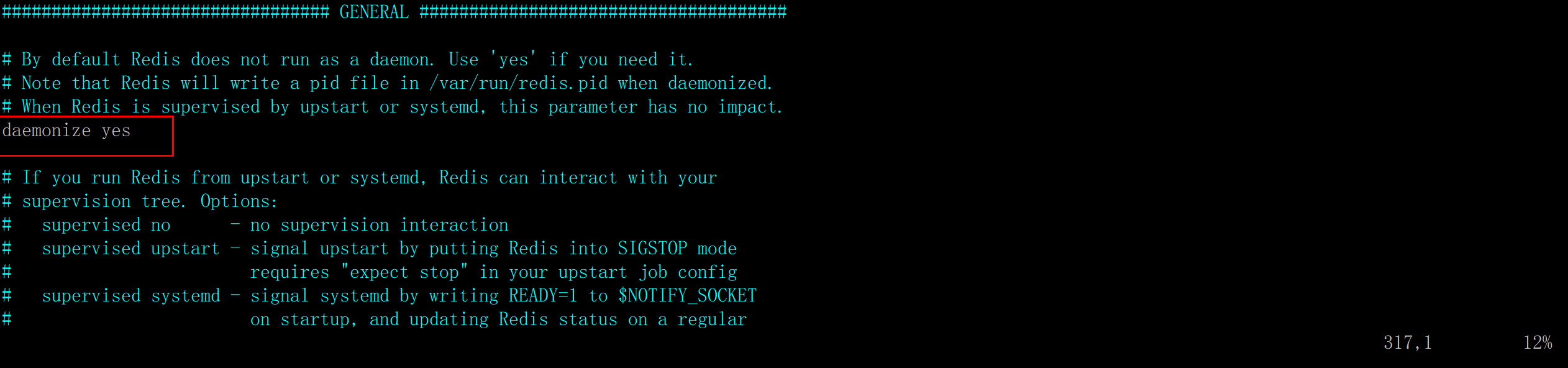
修改密码
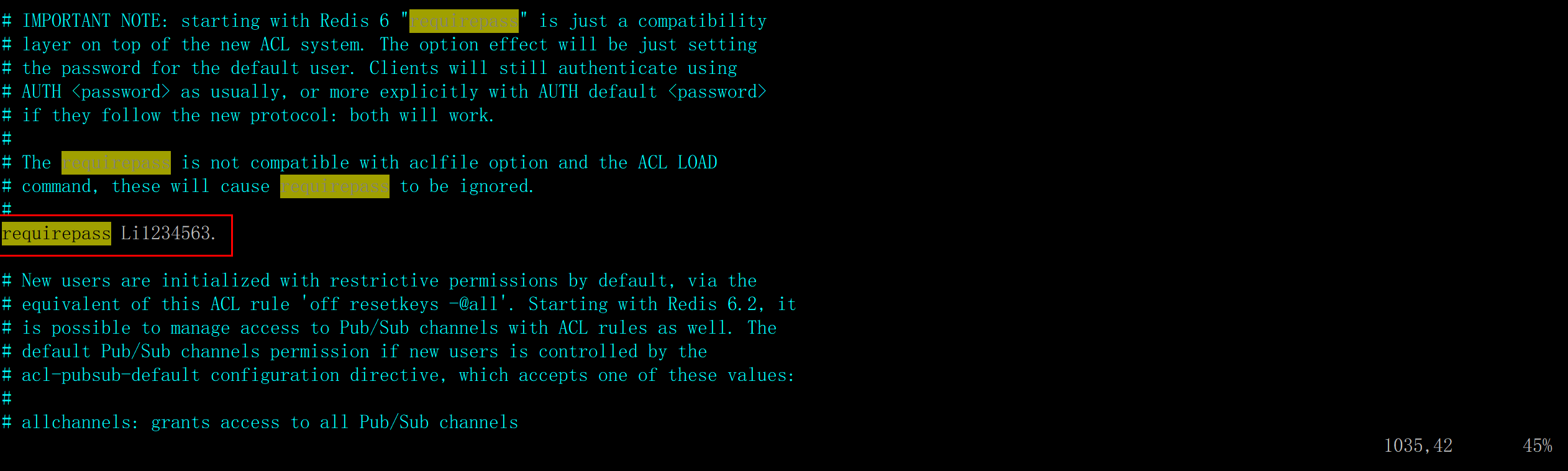
1.7、启动redis-server服务
# 启动命令
./redis-server&./redisconfig/redis.conf
redis-server redisconfig/redis.conf
nohup redis-server /usr/local/bin/redisconfig/redis.conf > /dev/null 2>&1 &
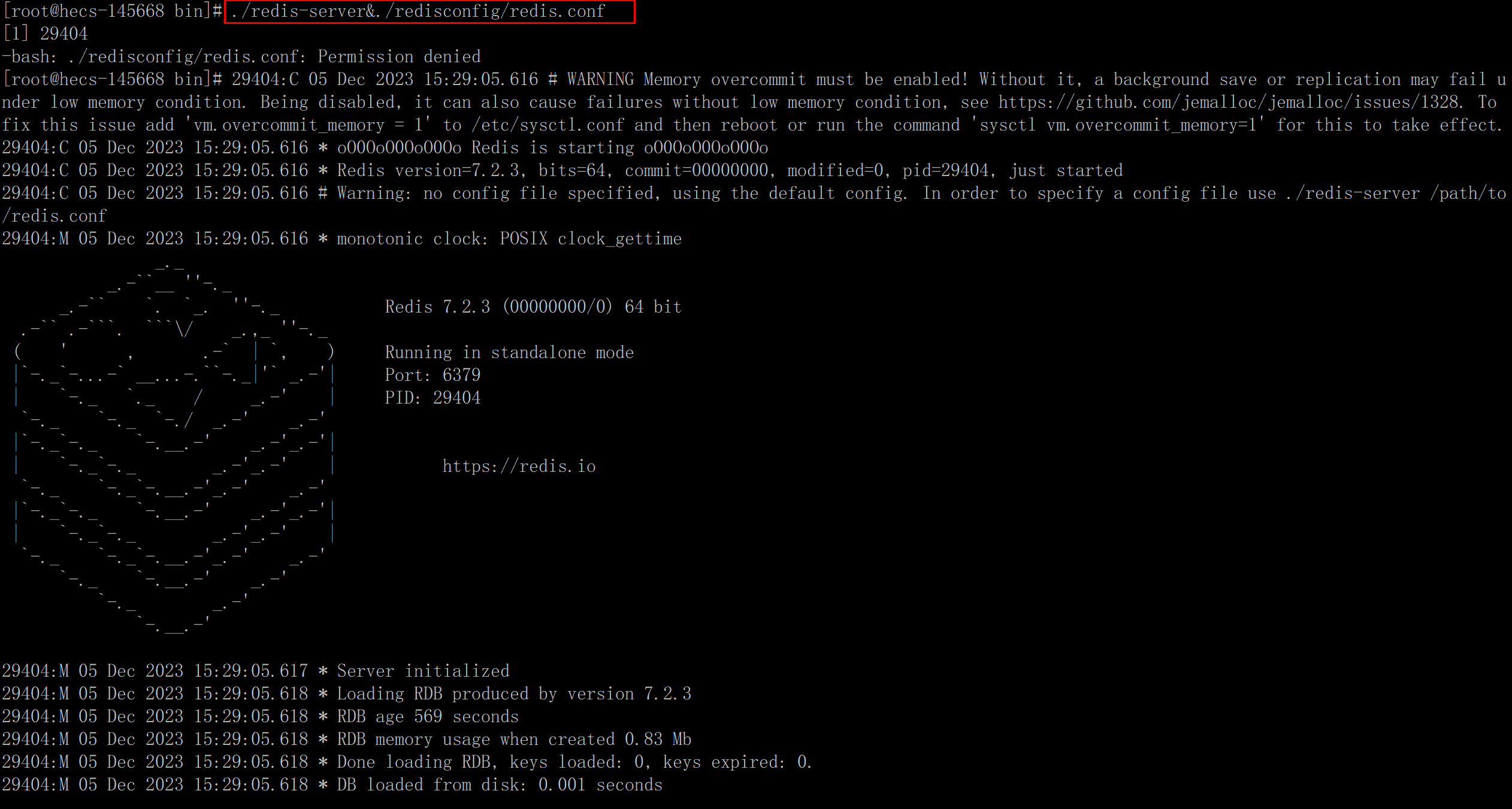
1.8、使用redis-cli连接测试
# 连接
./redis-cli
# 如何关闭redis服务
shutdown
# 查询redsi进程
ps -ef|grep redis
# 杀死进程
kill -9 xxx
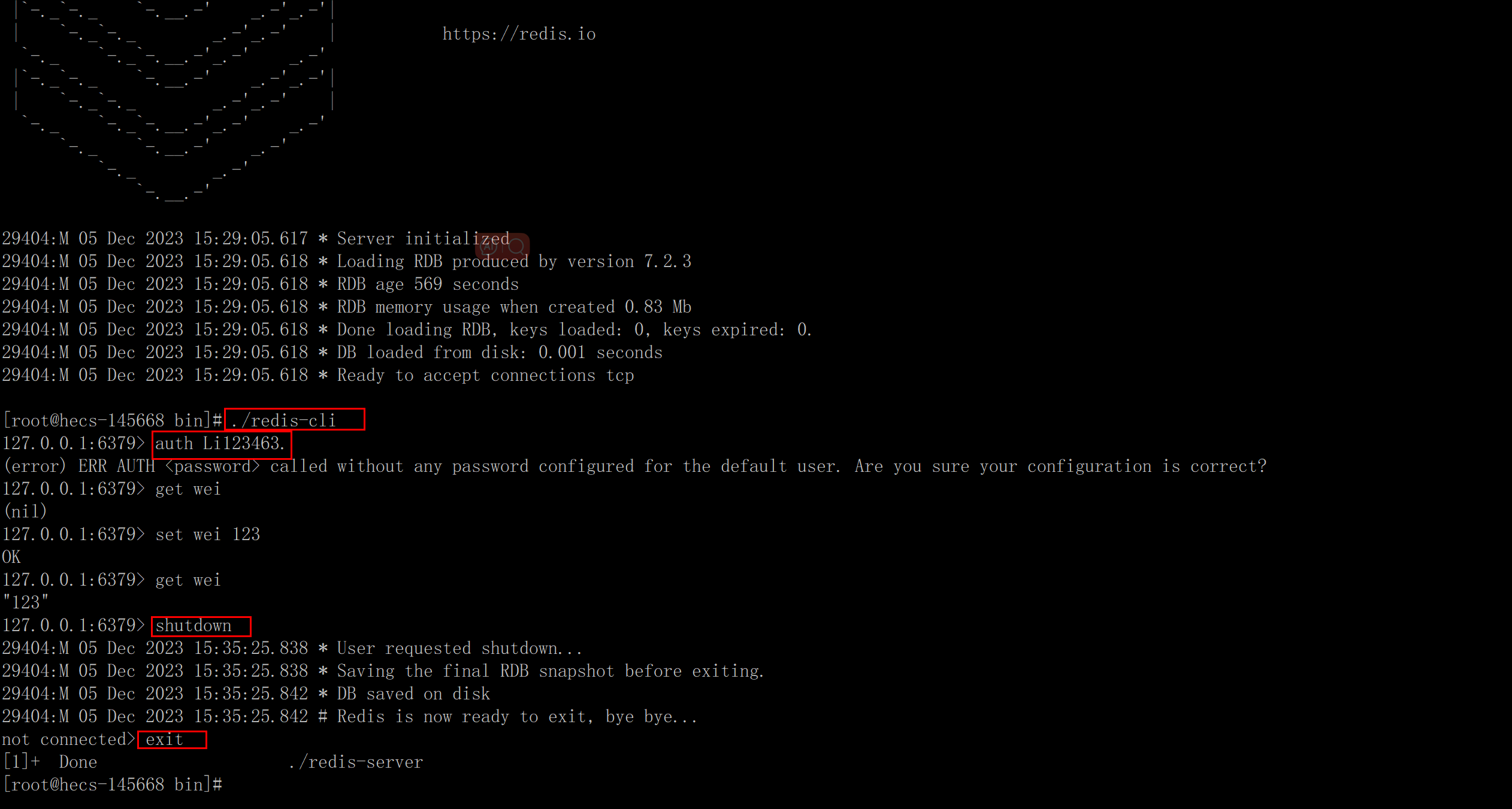
1.9、设置Redis开机自启动
而
vi /etc/rc.d/rc.local
# 添加
/usr/local/bin/redis-server&./usr/local/bin/redisconfig/redis.conf
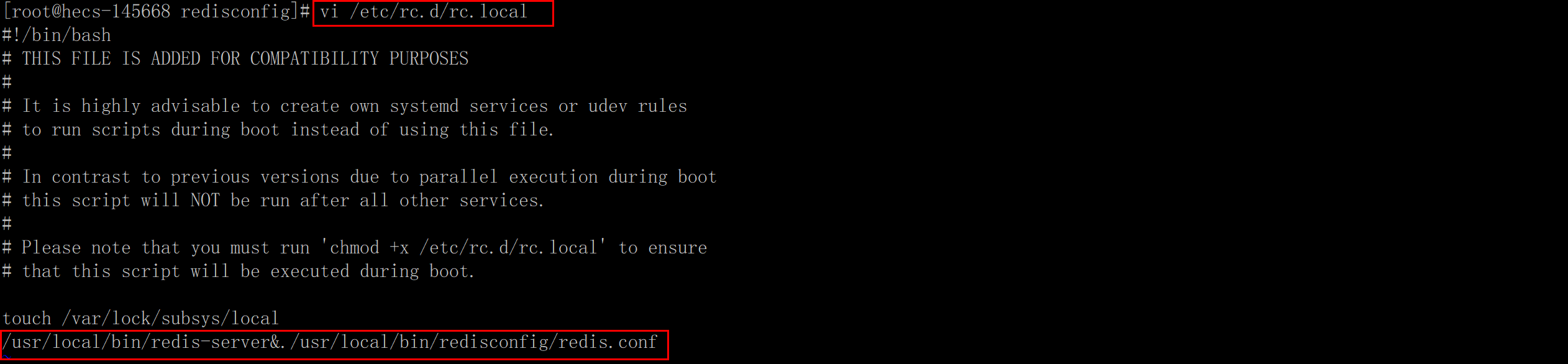
四、ngxinx
1、nginx-1.24.0.tar.gz
1.1、下载nginx
官网 https://nginx.org/
1.2、解压
tar -zxvf nginx-1.24.0.tar.gz

1.3、下载插件
yum -y install make zlib zlib-devel gcc-c++ libtool openssl openssl-devel pcre-devel
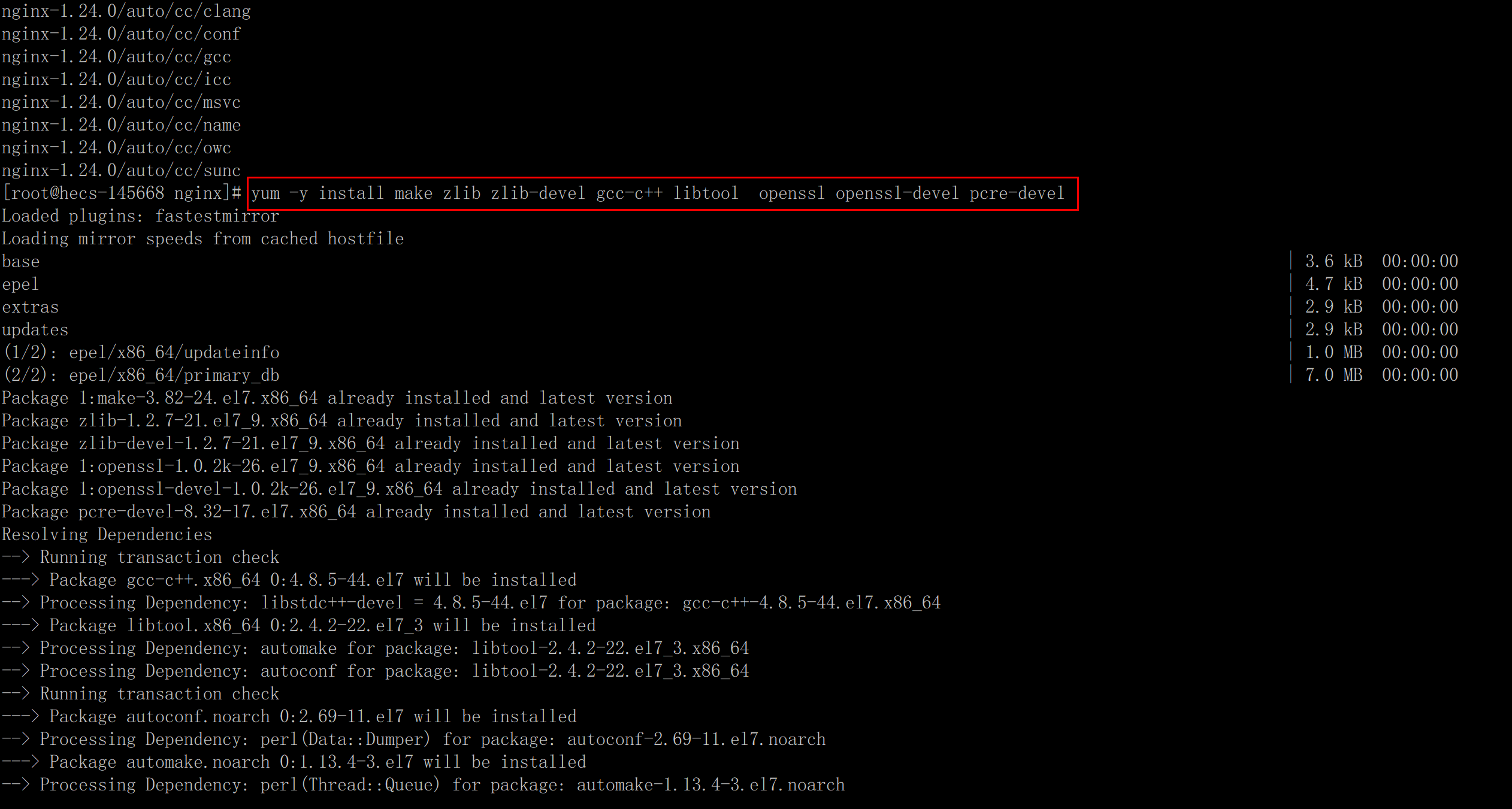
1.4、安装
#进入安装包目录
cd nginx-1.24.0
#编译
./configure --prefix=/usr/local/nginx
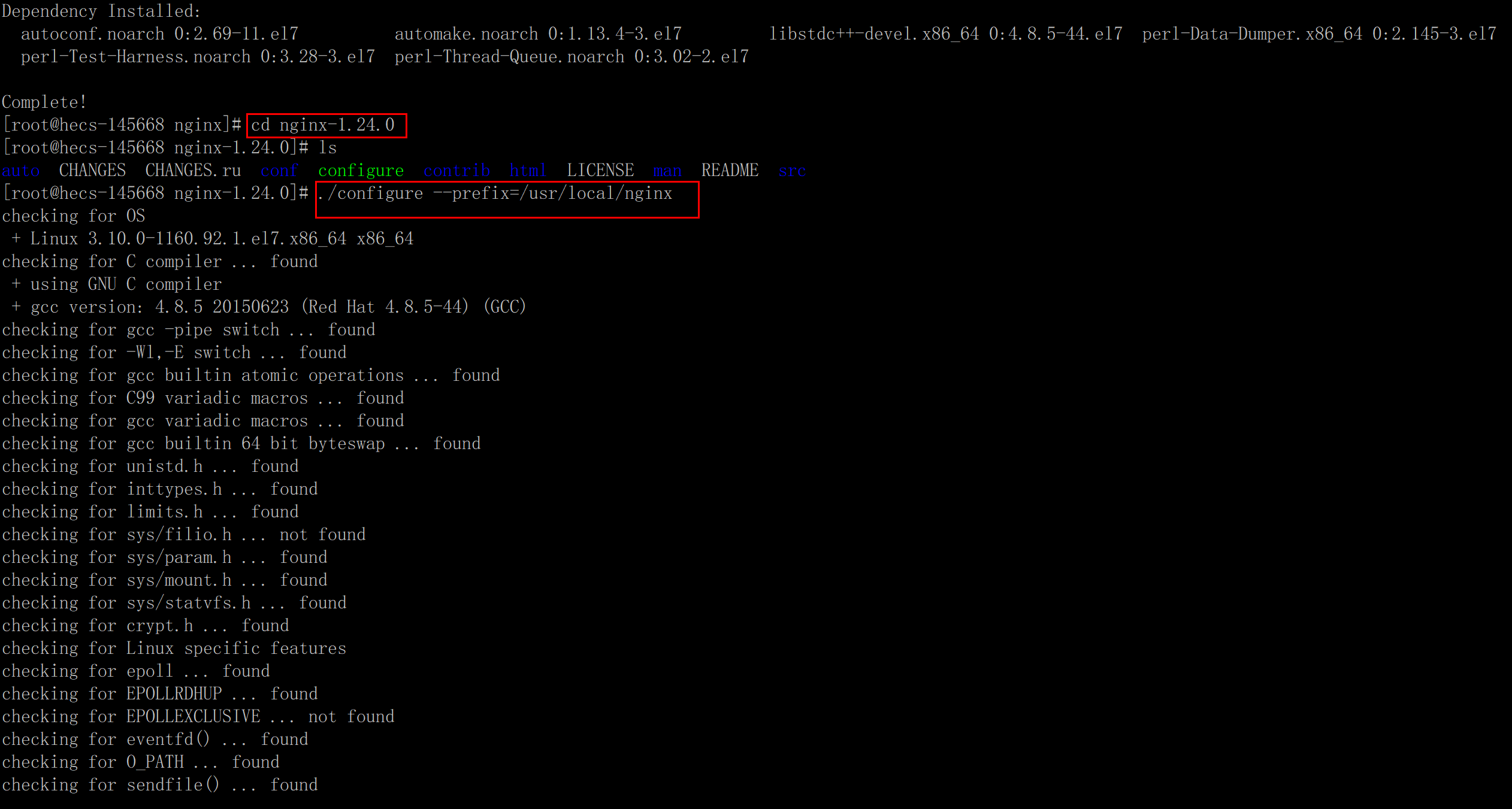
#安装
make && make install
#查看安装路径
whereis nginx

1.5 启动ngxin
#查看nginx.conf配置是否正确
./nginx -t
# 重启nginx
./nginx
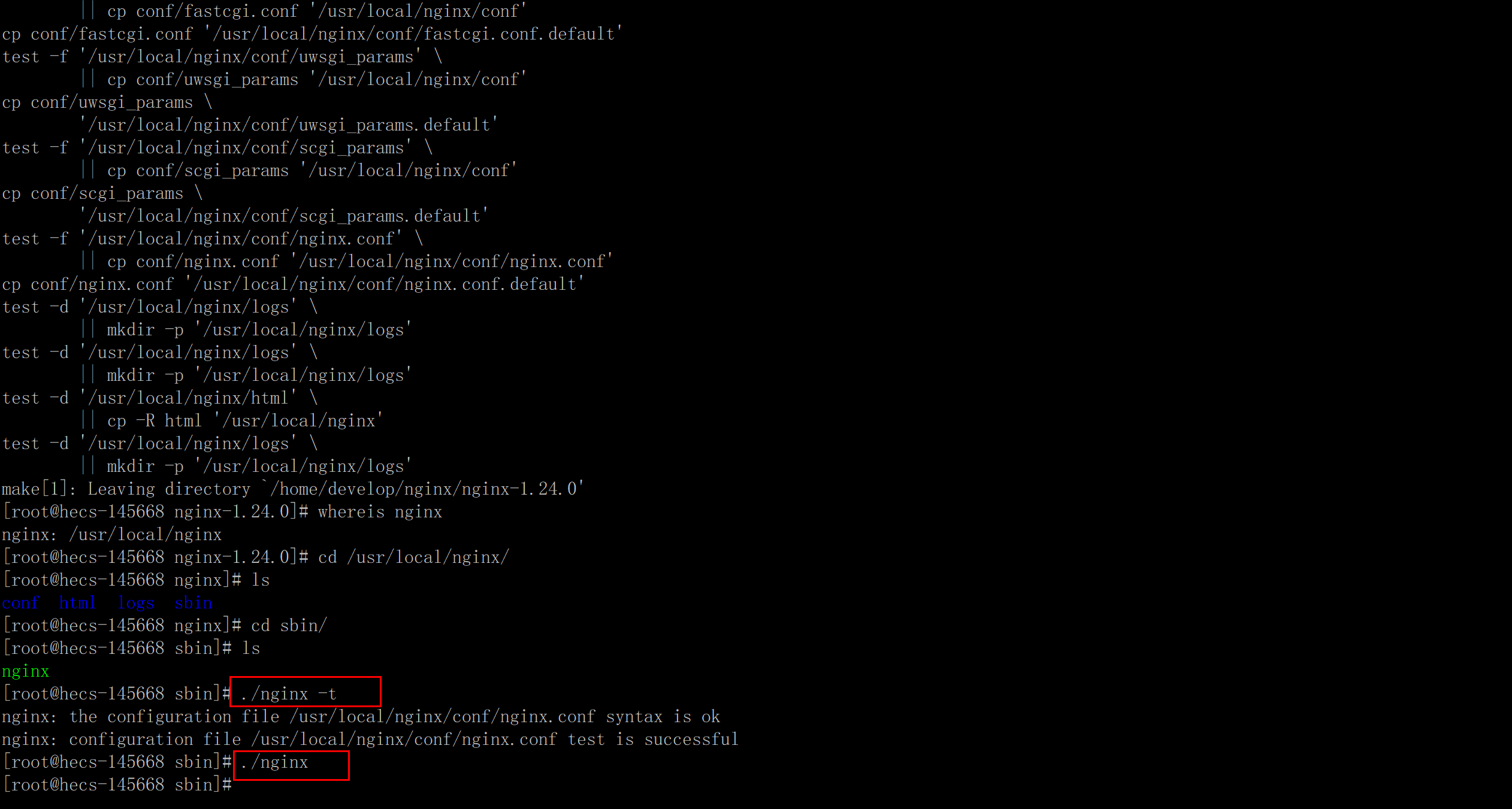
1.6常用命令
#启动后查看进程
ps aux|grep nginx
#关闭 nginx
./nginx -s stop
# 或者
./nginx -s quit
# 重启 nginx
./nginx -s reload
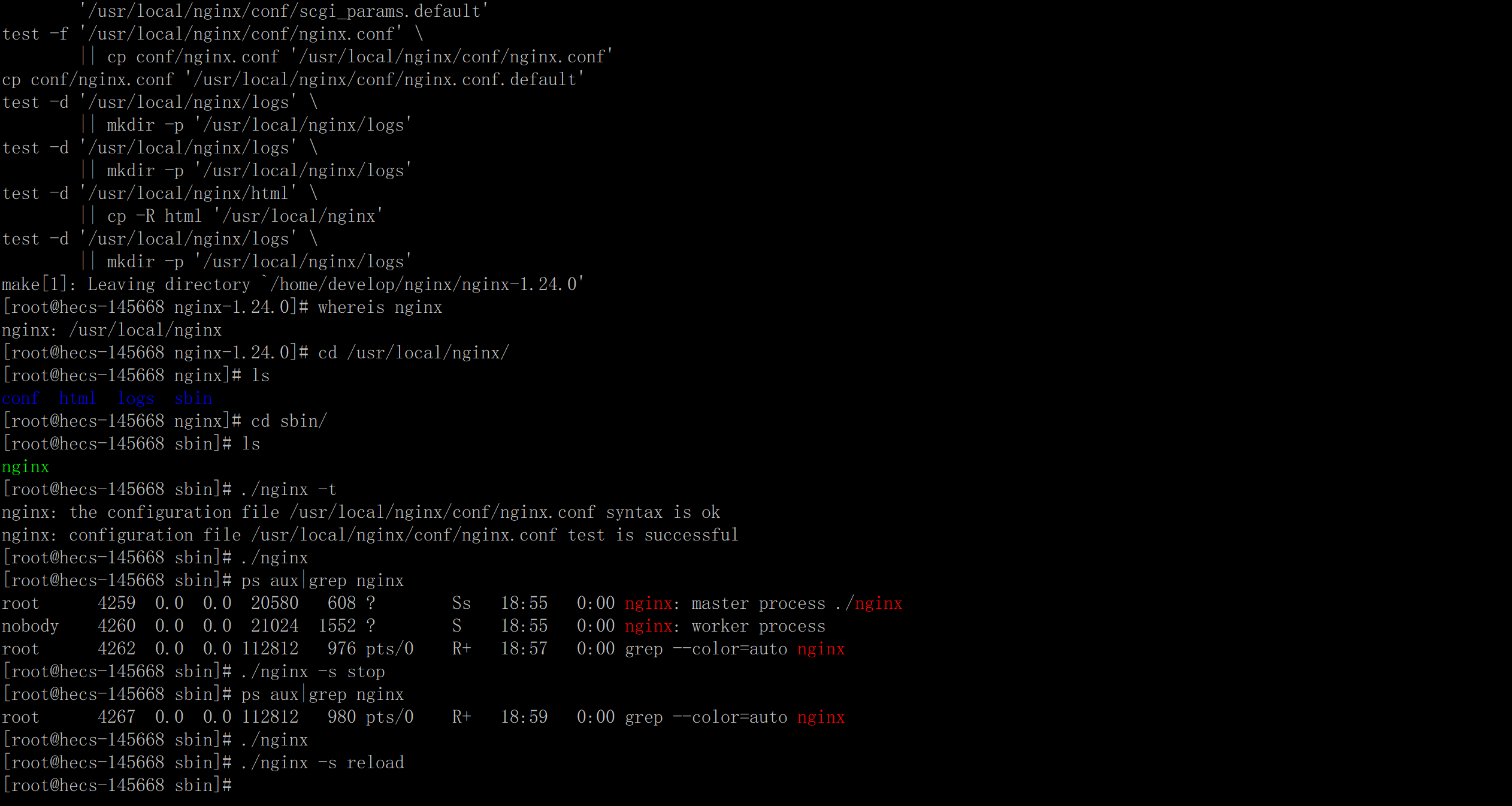
五、emqx
1、CentOS/RHEL
官网地址https://www.emqx.io/zh/downloads#broker
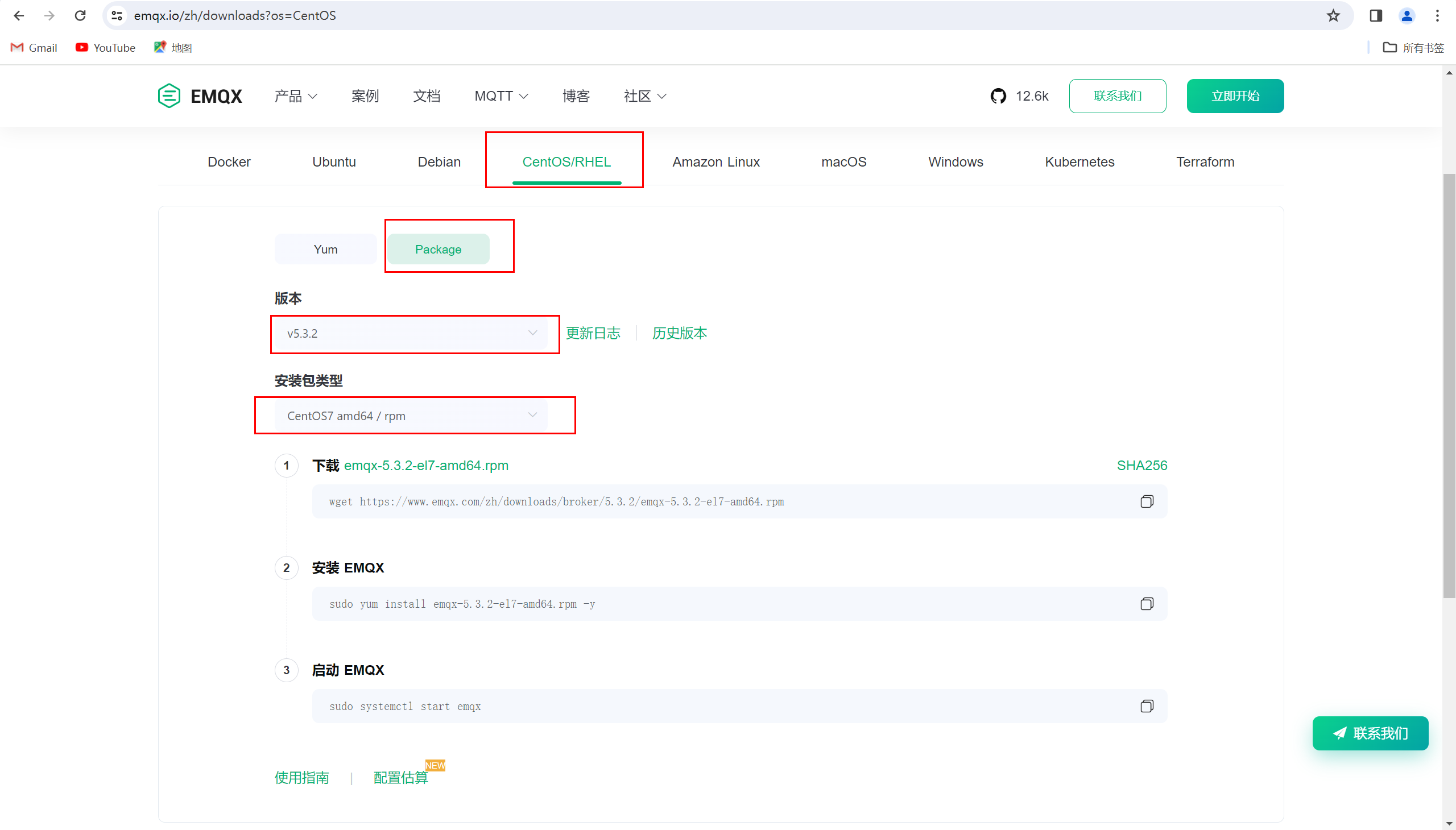
1.1下载 emqx-5.3.2-el7-amd64.rpm
wget https://www.emqx.com/zh/downloads/broker/5.3.2/emqx-5.3.2-el7-amd64.rpm
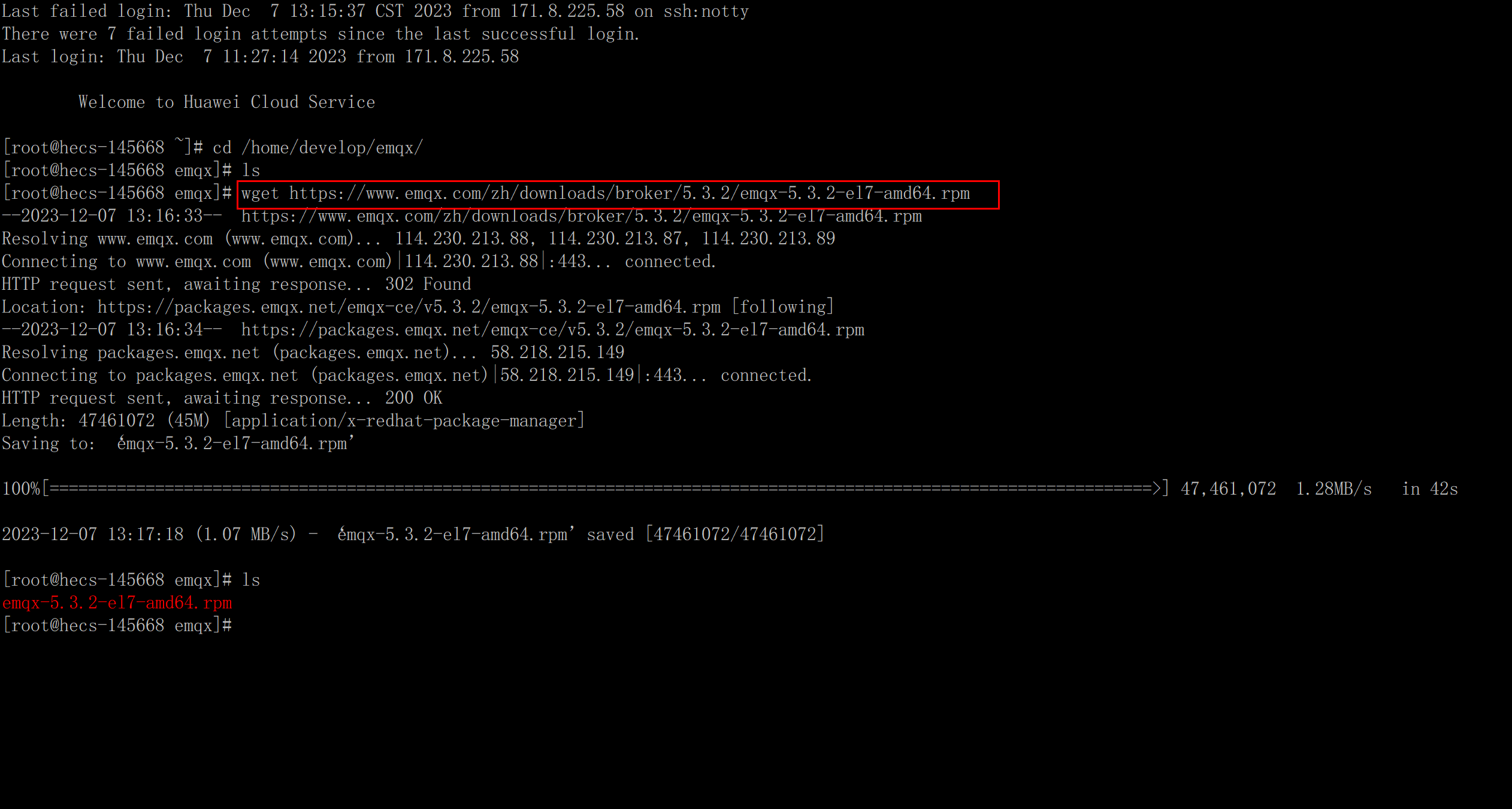
1.2、安装 EMQX
sudo yum install emqx-5.3.2-el7-amd64.rpm -y
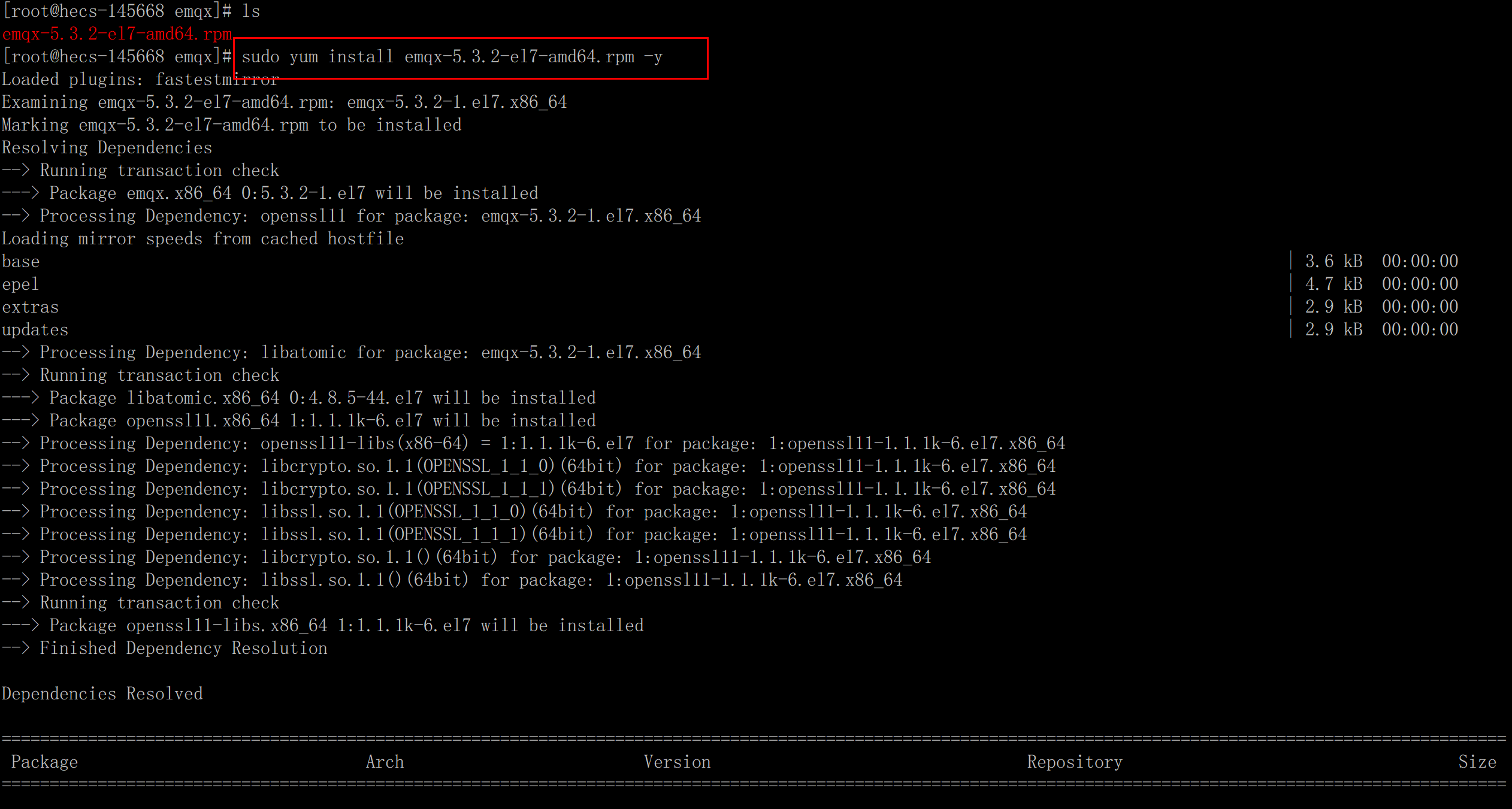
1.3、启动 EMQX
#启动
sudo systemctl start emqx
# 查看emqx broker的启动状态
emqx_ctl status
# 停止emqx broker请使用如下命令
emqx stop
# 卸载 EMQ X Broker
rpm -e emqx
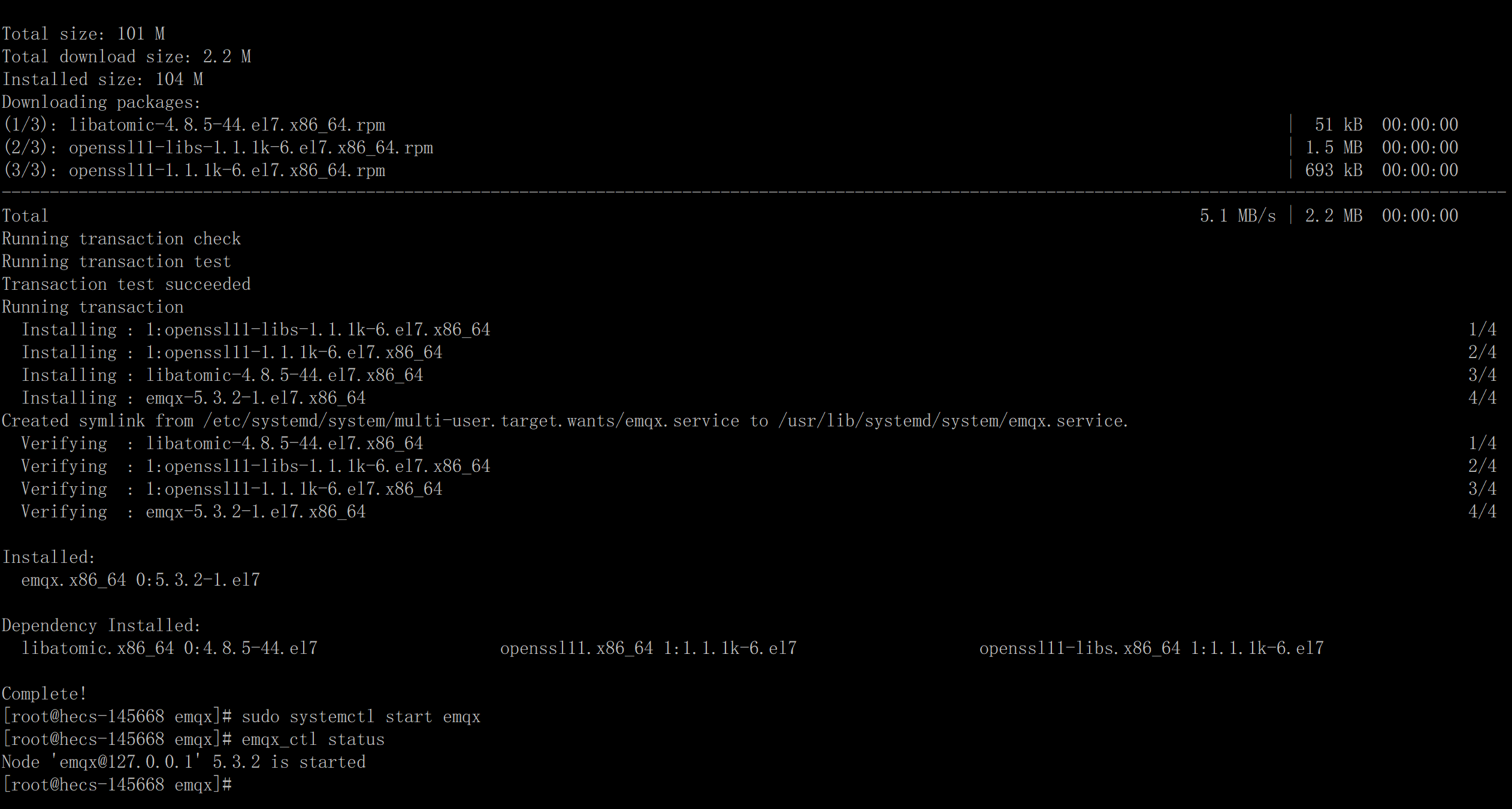
1.4访问
EMQ X broker提供了Dashboard 以方便用户管理设备与监控相关指标,启动后我们通过访问服务端18083端口
地址:http://127.0.0.1:18083/
默认用户名:admin,默认密码:public
修改后的新密码
Li1234653.

六、InfluxDB
官网地址:https://docs.influxdata.com/influxdb/v2/install/
1、InfluxDB v2
1.1、下载
# Red Hat/CentOS/Fedora x86-64 (x64, AMD64)
curl -O https://dl.influxdata.com/influxdb/releases/influxdb2-2.7.4-1.x86_64.rpm
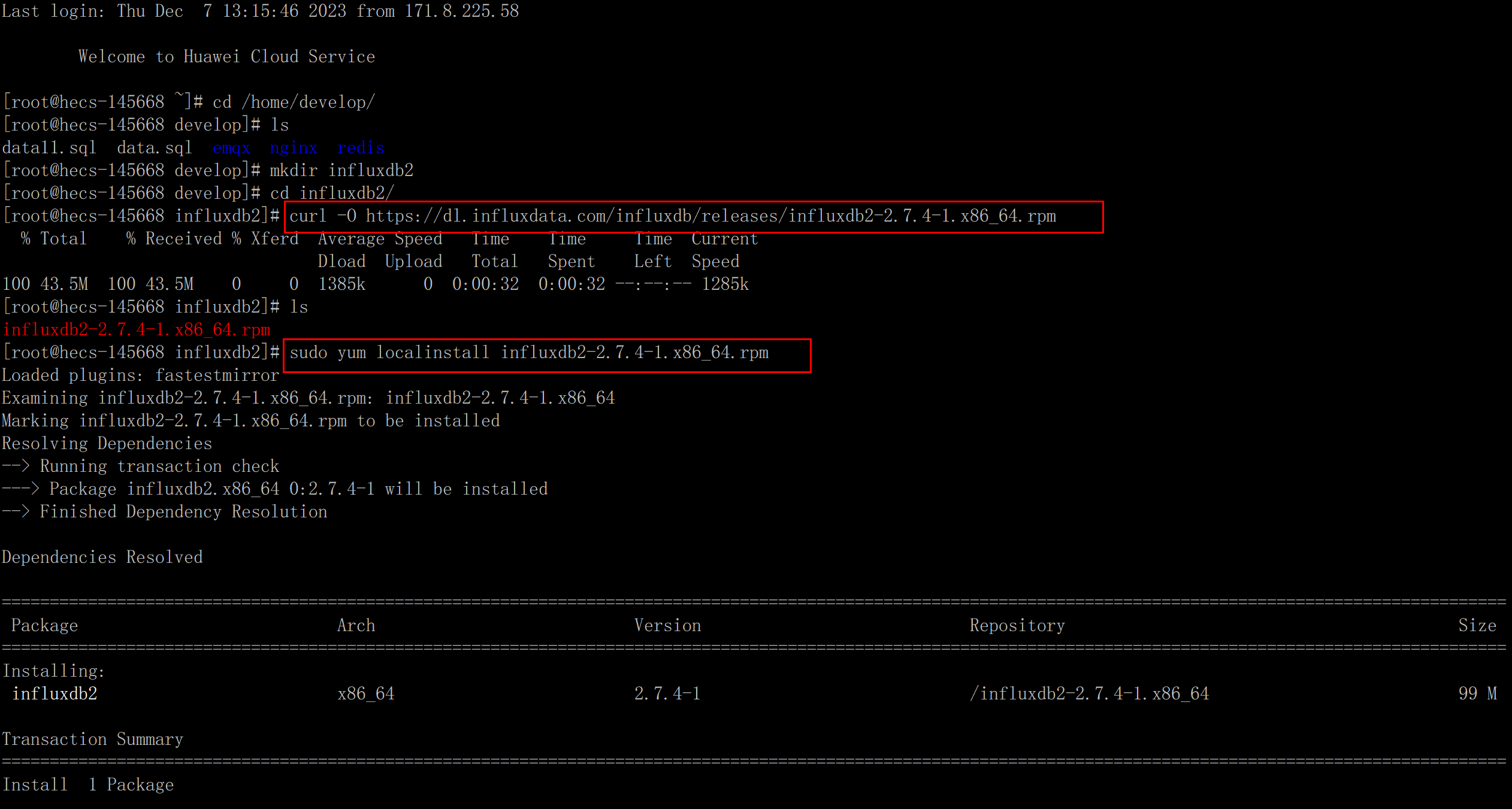
1.2、安装
sudo yum localinstall influxdb2-2.7.4-1.x86_64.rpm
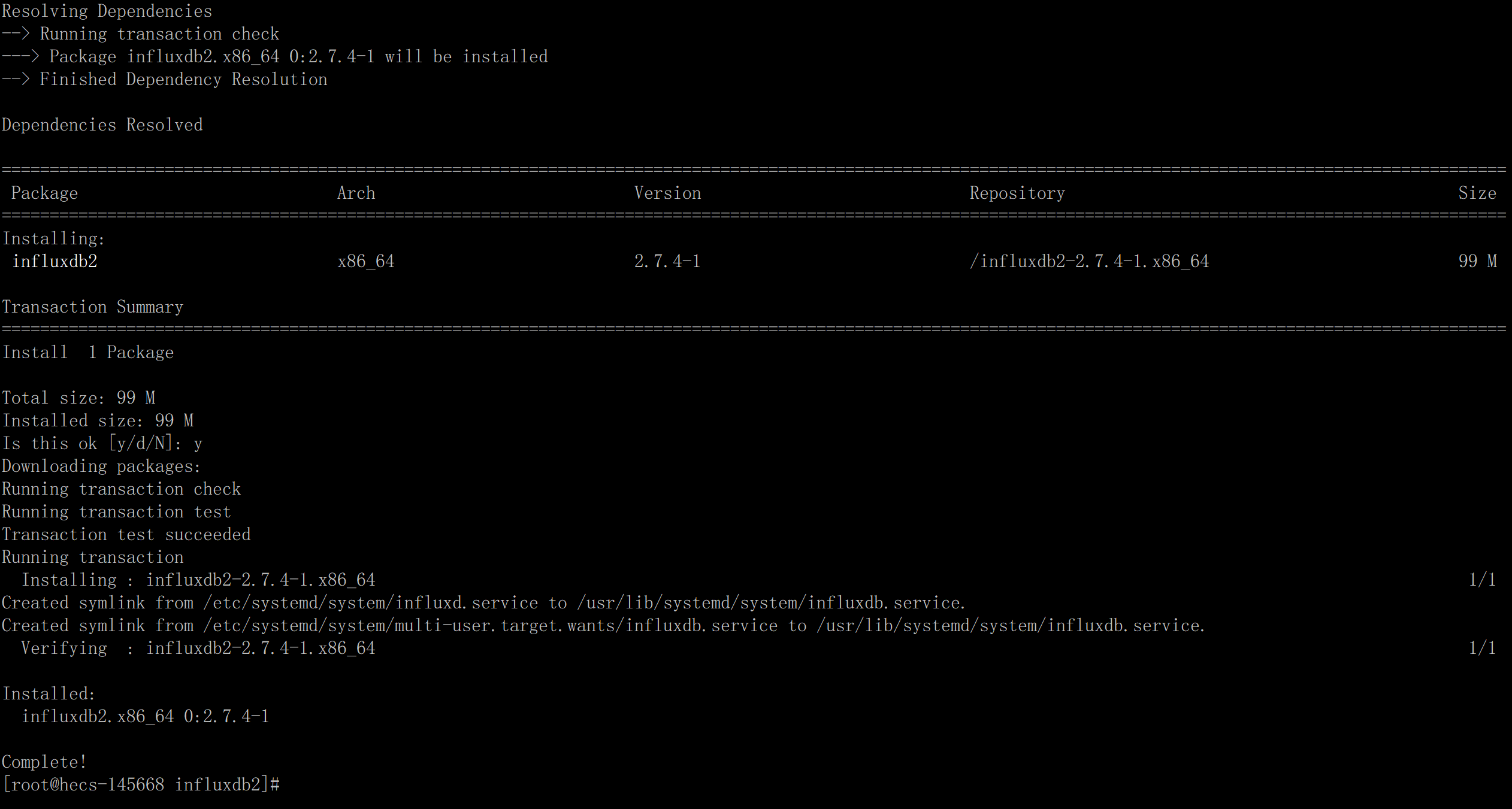
1.3、启动 InfluxDB 服务:
sudo service influxdb start
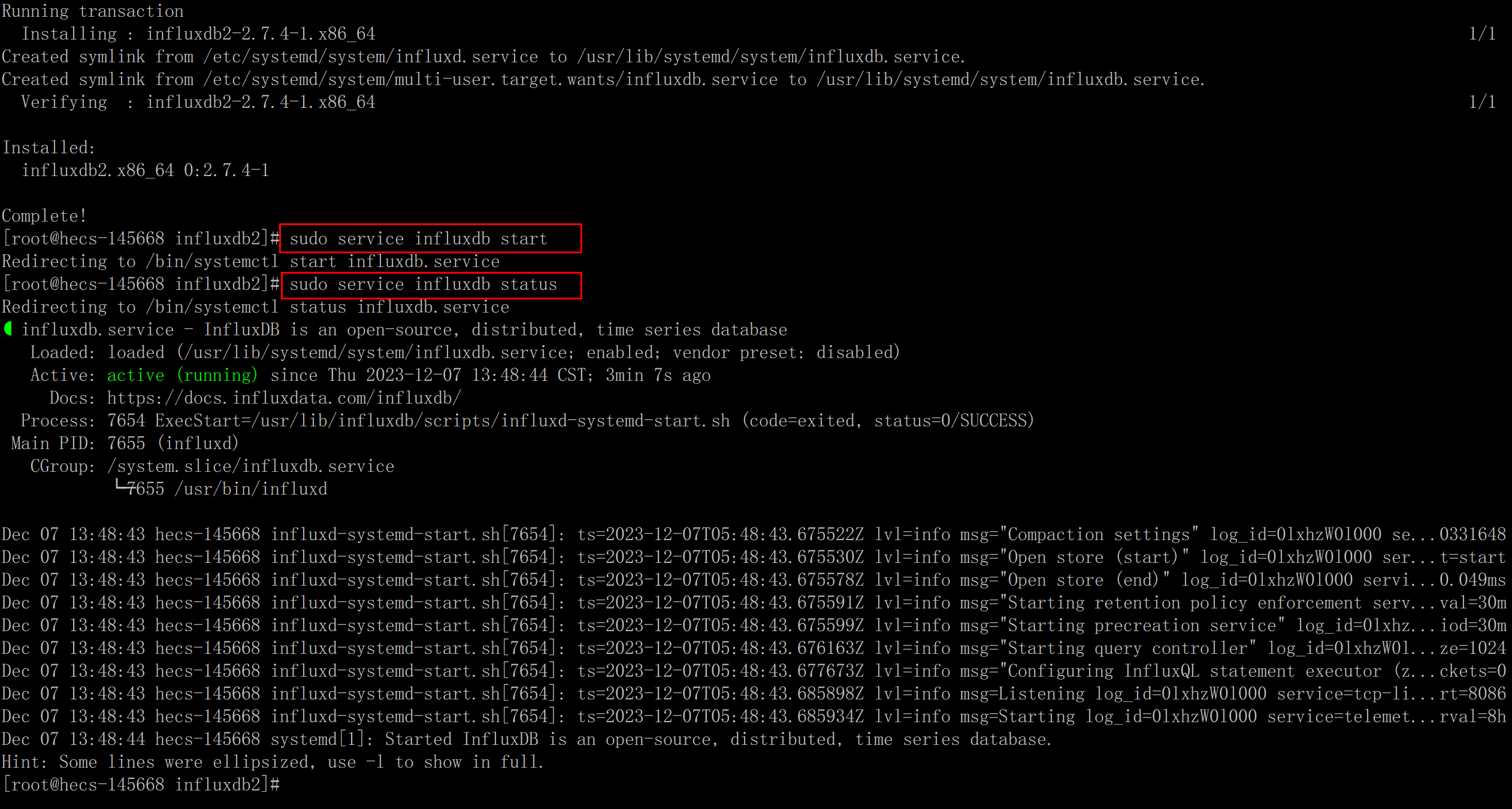
1.4、重新启动系统并验证服务是否正常运行:
sudo service influxdb status
1.4、访问
访问地址
http://127.0.0.1:8086/signin

七、jar部署
1、web
1.1、查看日志
tail -f server.log
1.2、防火墙策略
防火墙策略
firewall-cmd --zone=public --add-port=58080/tcp --permanent
firewall-cmd --reload
firewall-cmd --permanent --list-port
八 、RabbitMQ
1、安装教程
参考
https://blog.csdn.net/xuzhongyi103/article/details/130453295
https://www.linuxprobe.com/rkyxxdlhdlfw.html
1.1、首先将下载好的文件上传到服务器linux

1.2、安装Erlang
#开始安装
rpm -ivh erlang-23.3.4.18-1.el7.x86_64.rpm
#安装完成后输入如下指令查看版本号
erl -v

1.3、安装RabbitMQ
#在RabiitMQ安装过程中须要依赖socat插件,首先安装该插件
yum -y install socat
#使用rpm命令安装
rpm -ivh rabbitmq-server-3.8.14-1.el7.noarch.rpm
# 设置开机自启
chkconfig rabbitmq-server on
# 放行端口
firewall-cmd --add-port=5672/tcp --zone=public --permanent # 通信用的默认端口
firewall-cmd --add-port=15672/tcp --zone=public --permanent # 控制台用的默认端口
firewall-cmd --reload # 使防火墙设置生效
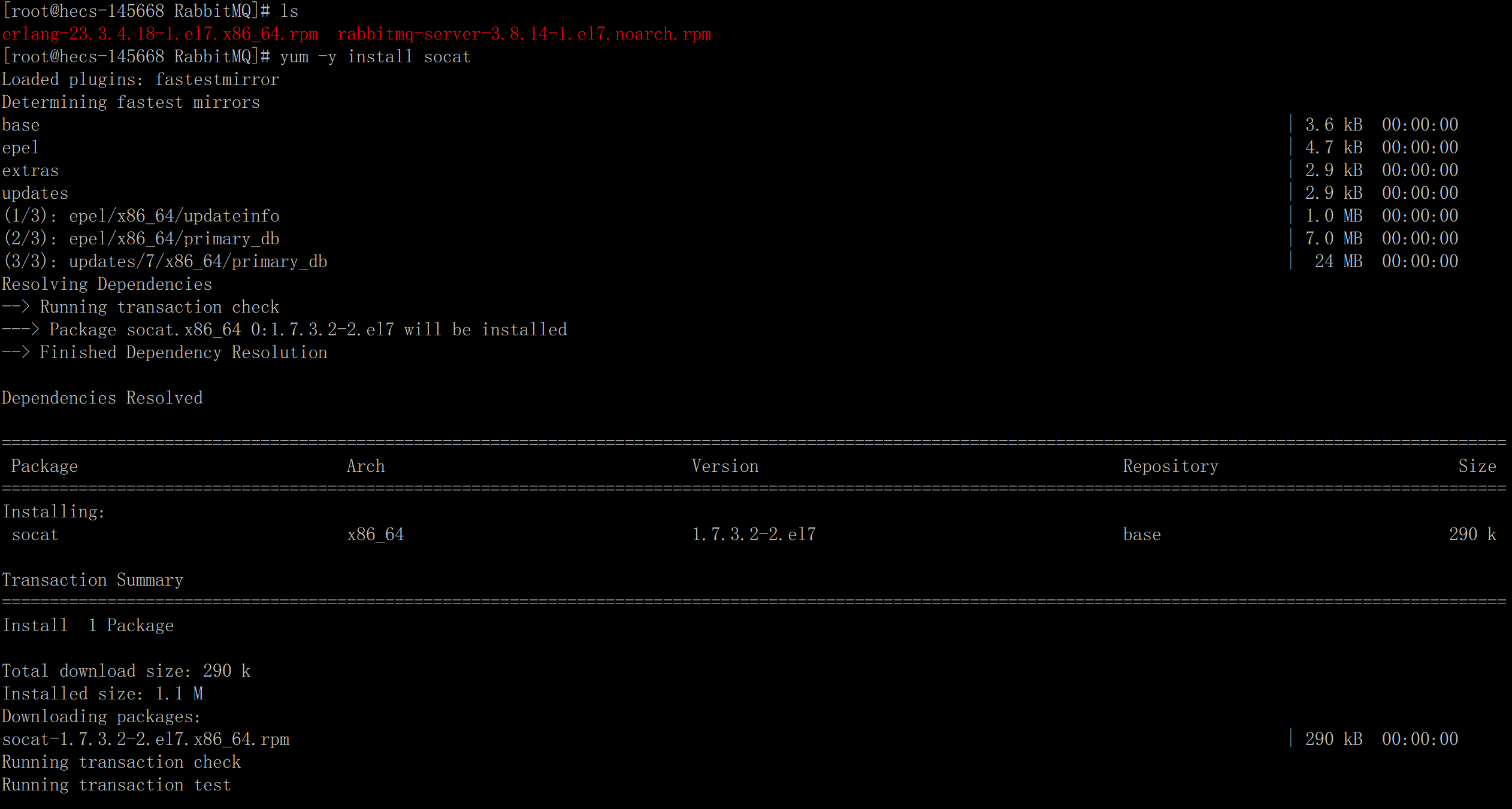
安装
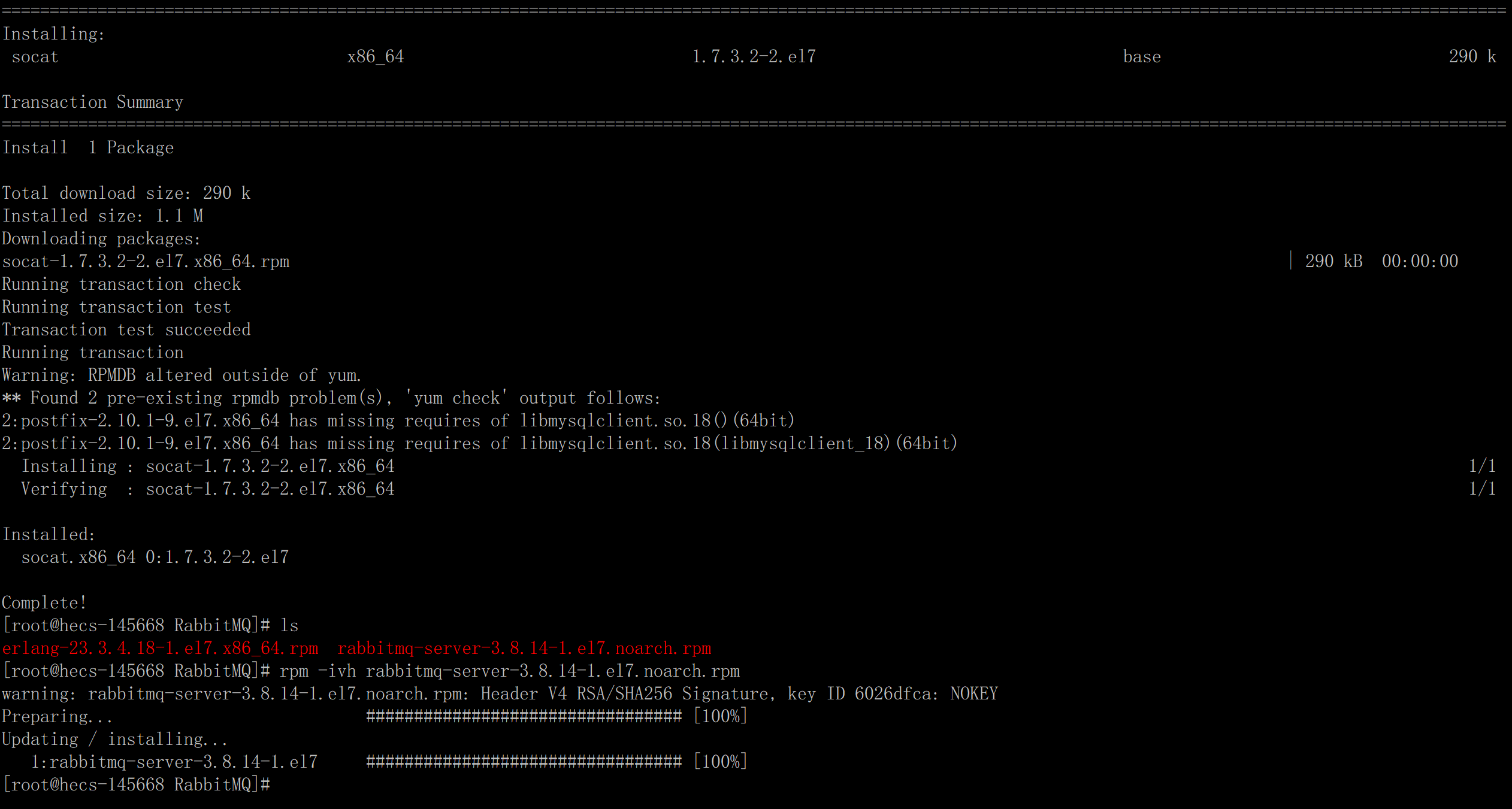
1.4、安装控制台
# 启用控制台
rabbitmq-plugins enable rabbitmq_management
# 启动rabbitmq服务
systemctl start rabbitmq-server
# 查看rabbitmq服务状态
systemctl status rabbitmq-server
# 停止rabbitmq服务的命令
# systemctl stop rabbitmq-server
1.5、创建用户
# 创建用户 用户名为admin 密码为123456(根据自己实际情况设置)
rabbitmqctl add_user admin 123456
# 为admin这个新用户设置角色为administrator
rabbitmqctl set_user_tags admin administrator
# 为admin这个新用户设置权限
rabbitmqctl set_permissions -p "/" admin ".*" ".*" ".*"
# 查看所有用户列表
rabbitmqctl list_users
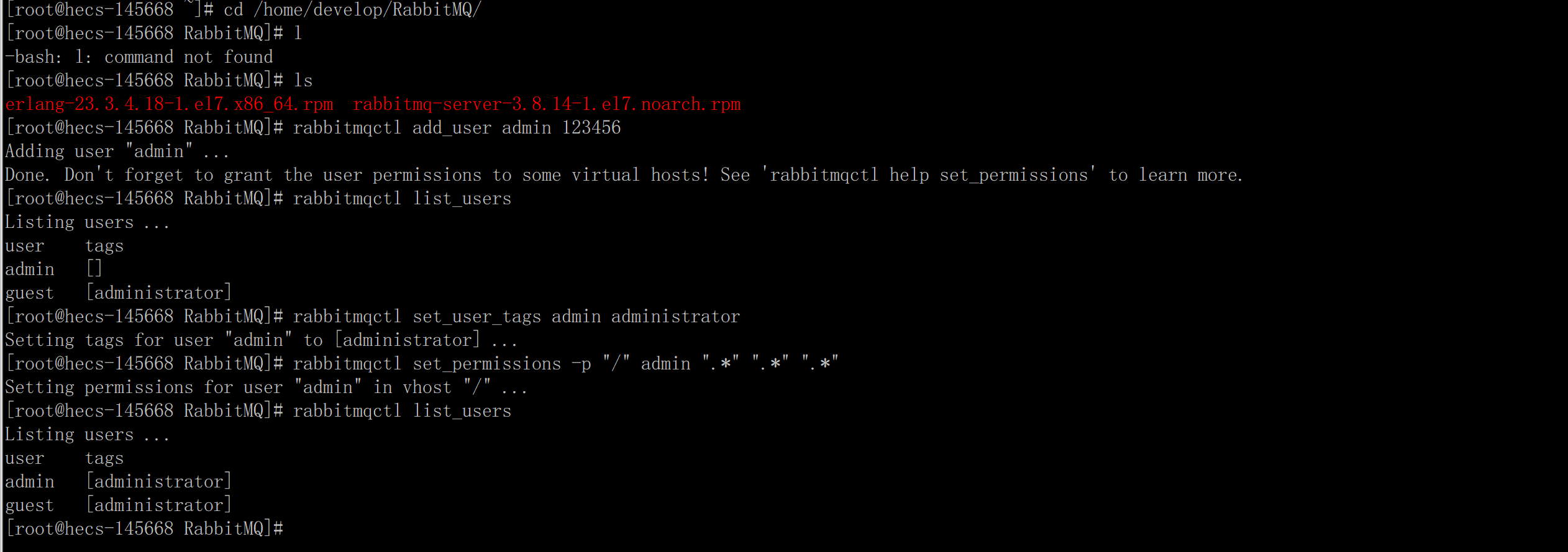
1.6、登录

九 、docker
1、docker常用命令




















 8081
8081











 被折叠的 条评论
为什么被折叠?
被折叠的 条评论
为什么被折叠?








